Dell XPS 8300 Service Manual [ko]
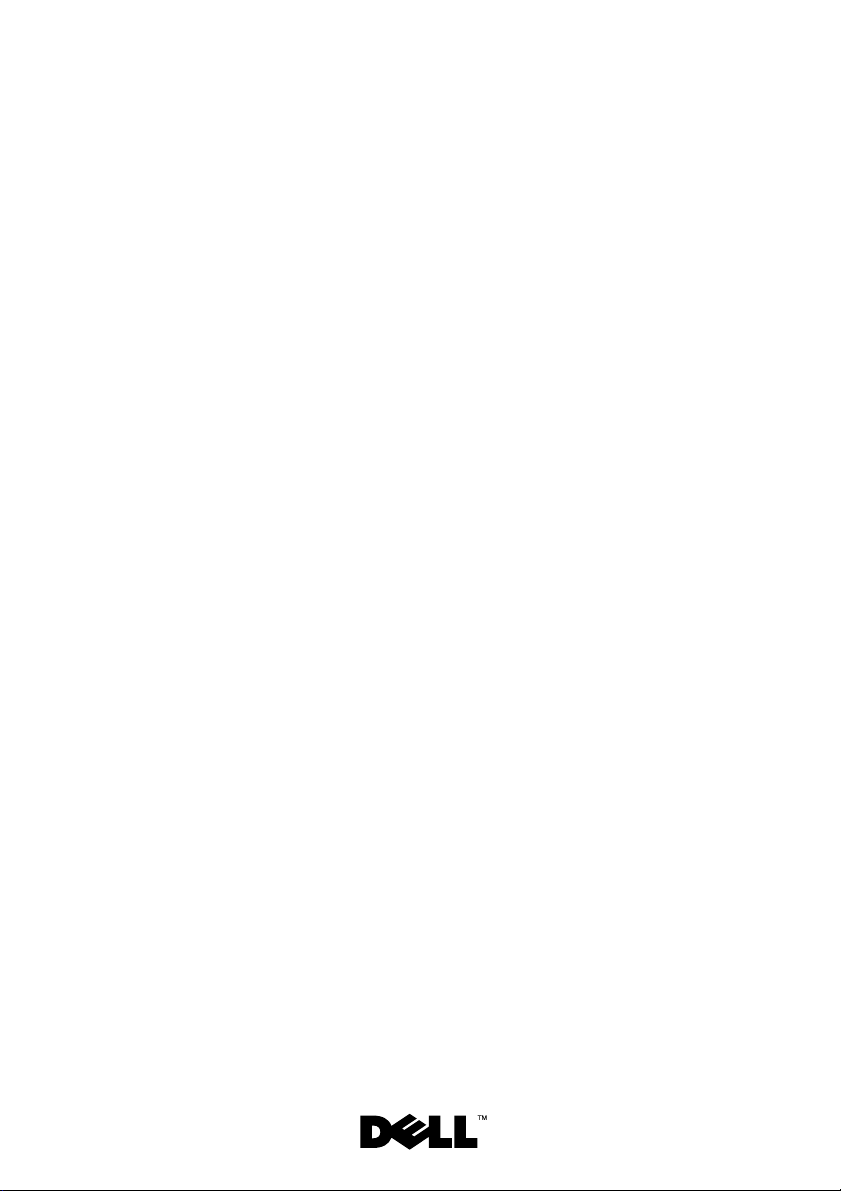
Dell™ XPS™ 8300
서비스 설명서
모델: D03M 시리즈 유형: D03M001
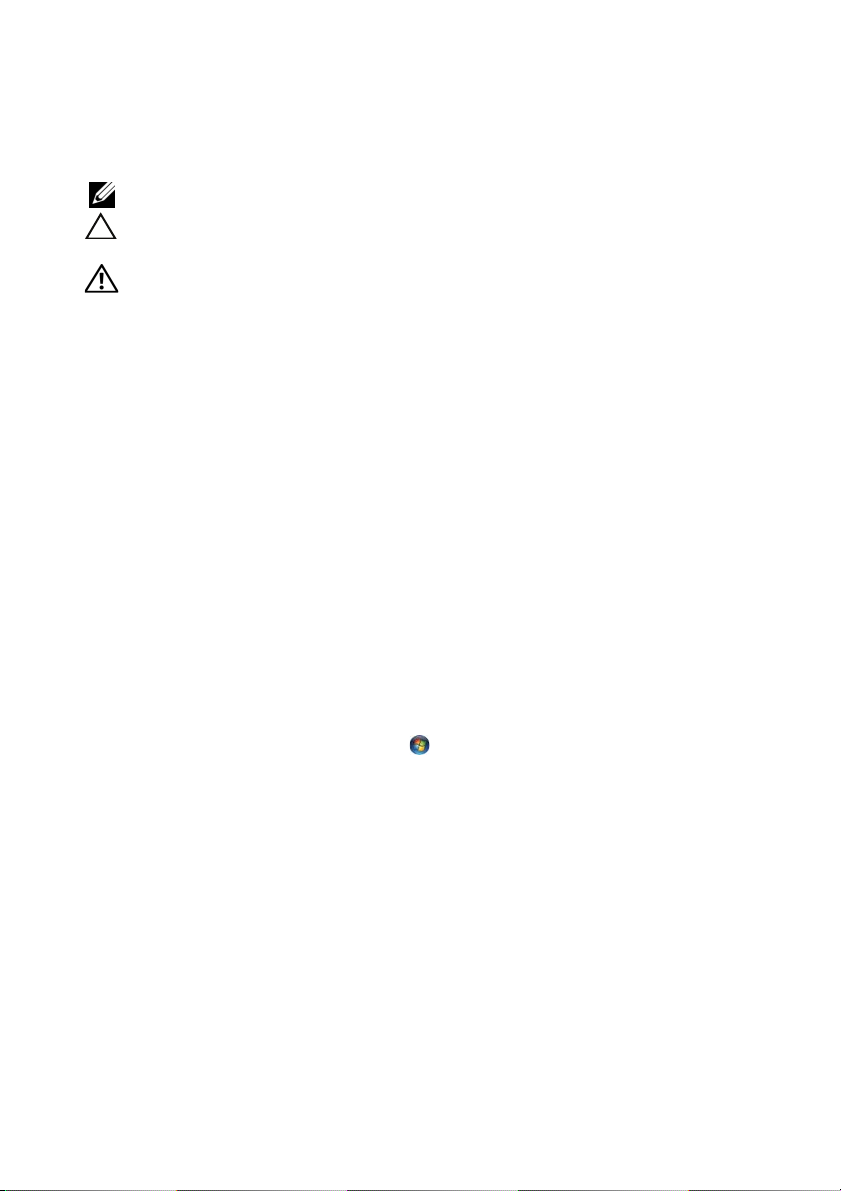
참고, 주의 및 경고
참고: "참고"는 컴퓨터의 활용도를 높이는 데 도움이 되는 중요한 정보입니다.
주의: "주의"는 하드웨어 손상이나 데이타의 유실 위험을 지적하고, 문제를
사전에 방지하는 방법에 대해 설명합니다.
경고: "경고"는 재산상의 피해나 심각한 부상 또는 사망을 유발할 수 있는
위험이 있음을 알려줍니다.
____________________
이 문서의 정보는 사전 통보 없이 변경될 수 있습니다.
© 2010 Dell Inc. 저작권 본사 소유.
이 문서에 사용된 상표: Dell™, DELL 로고 및 XPS™는 Dell Inc.의 상표입니다. Microsoft®,
Windows®, 및 Windows 시작 버튼 로고는 미국 및/ 또는 기타 국가에서 Microsoft
Corporation의 상표이거나 등록 상표입니다. Bluetooth® 는 Bluetooth SIG, Inc. 소유의 등록 상
표이고 Dell Inc.에서 라이센스를 받아 사용합니다.
Dell Inc.의 서면 승인
됩니다.
없이 어떠한 방식으로든 본 자료를 무단 복제하는 행위는 엄격히 금지
규정 모델: D03M 시리즈 규정 유형: D03M004
2010년 12월 Rev. A00
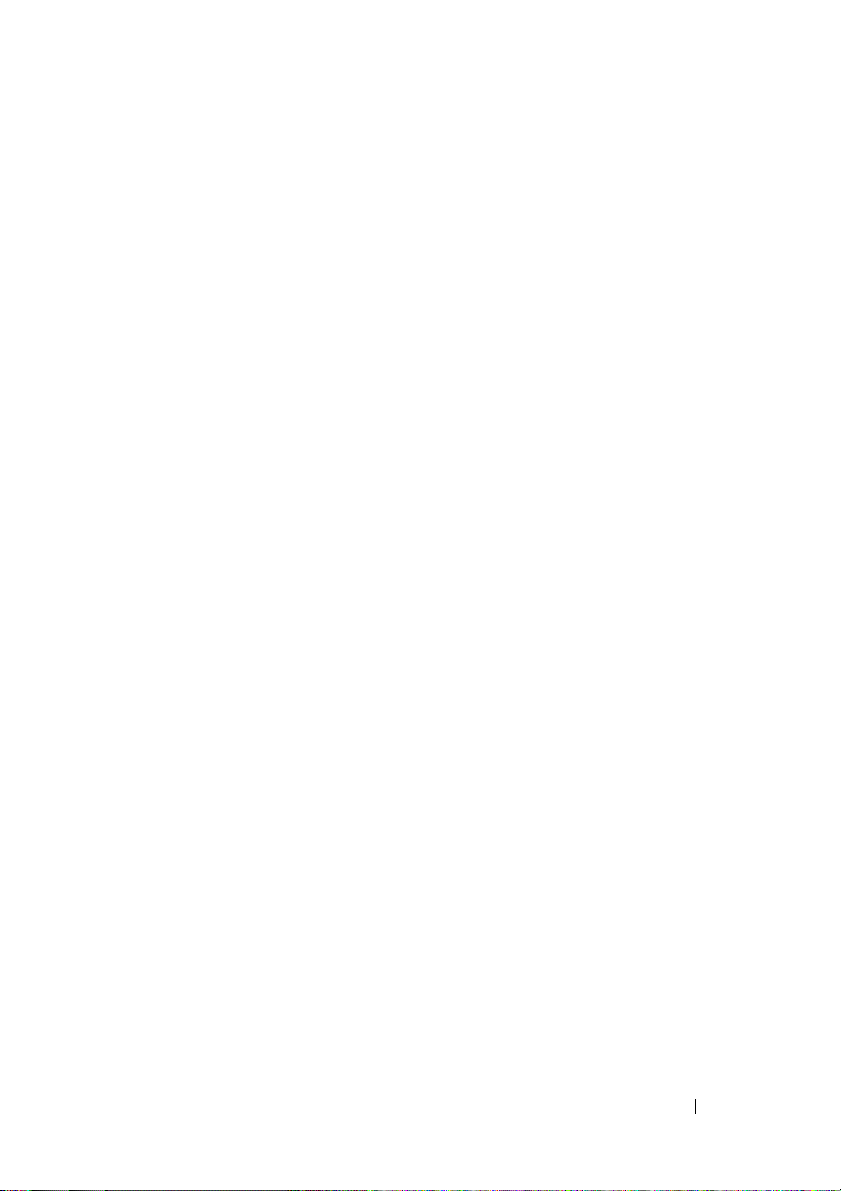
차례
1 기술 개요 . . . . . . . . . . . . . . . . . . . . . . . . . 9
컴퓨터 내부 보기 . . . . . . . . . . . . . . . . . . . . 9
시스템 보드 구성요소
. . . . . . . . . . . . . . . . . 10
2 시작하기 전에 . . . . . . . . . . . . . . . . . . . . 13
기술 사양 . . . . . . . . . . . . . . . . . . . . . . . . 13
권장 도구
컴퓨터 끄기
안전 지침
. . . . . . . . . . . . . . . . . . . . . . . . 13
. . . . . . . . . . . . . . . . . . . . . . . 13
. . . . . . . . . . . . . . . . . . . . . . . . 14
3 컴퓨터 덮개 . . . . . . . . . . . . . . . . . . . . . . 15
컴퓨터 덮개 분리 . . . . . . . . . . . . . . . . . . . 15
컴퓨터 덮개 장착
. . . . . . . . . . . . . . . . . . . 16
4 메모리 모듈 . . . . . . . . . . . . . . . . . . . . . . 19
메모리 모듈 분리 . . . . . . . . . . . . . . . . . . . 19
메모리 모듈 장착
. . . . . . . . . . . . . . . . . . . 20
목차 3
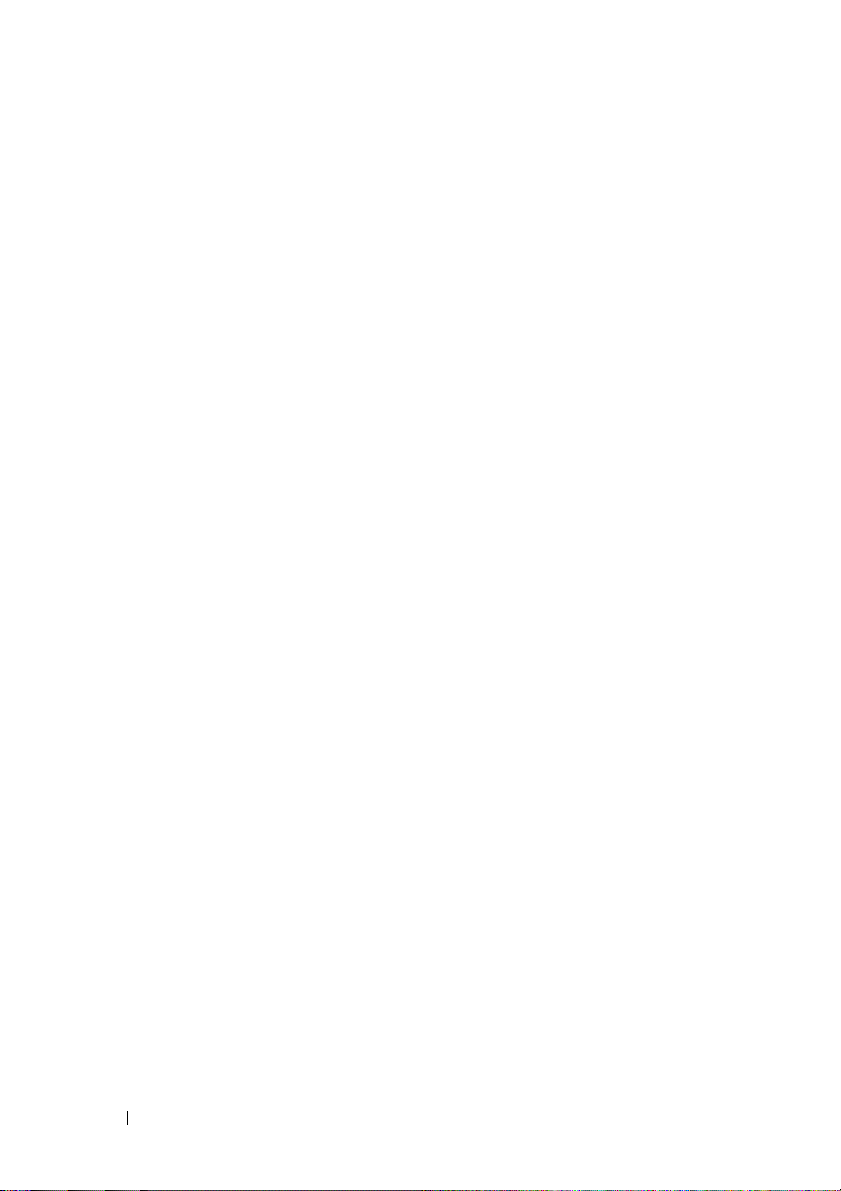
5 전면 베젤 . . . . . . . . . . . . . . . . . . . . . . . . 25
전면 베젤 분리 . . . . . . . . . . . . . . . . . . . . . 25
전면 베젤 장착
. . . . . . . . . . . . . . . . . . . . . 27
6 그래픽 카드 브래킷 . . . . . . . . . . . . . . . . 29
그래픽 카드 브래킷 분리 . . . . . . . . . . . . . . . 29
그래픽 카드 브래킷 장착
. . . . . . . . . . . . . . . 30
7 무선 미니 카드 . . . . . . . . . . . . . . . . . . . . 31
미니 카드 분리 . . . . . . . . . . . . . . . . . . . . . 31
미니 카드 장착
. . . . . . . . . . . . . . . . . . . . . 32
8 PCI Express 카드 . . . . . . . . . . . . . . . . . . 35
카드 고정 브래킷 분리 . . . . . . . . . . . . . . . . 35
카드 고정 브래킷 장착
PCI Express 카드 분리
. . . . . . . . . . . . . . . . 36
. . . . . . . . . . . . . . . . 37
4 목차
PCI Express 카드 장착
. . . . . . . . . . . . . . . . 39
PCI Express 카드를 분리하거나
설치한 후 컴퓨터 구성
. . . . . . . . . . . . . . . . 40
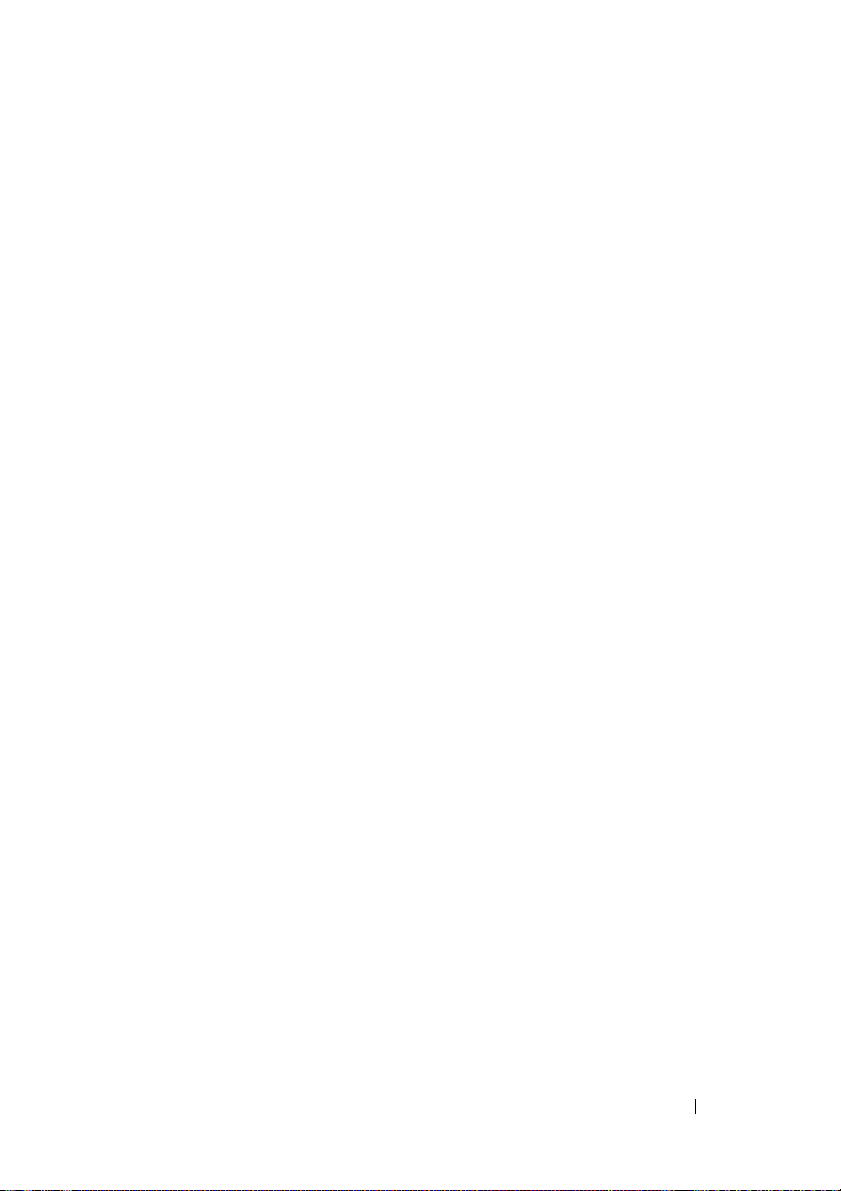
9 드라이브 . . . . . . . . . . . . . . . . . . . . . . . . . 43
하드 드라이브 . . . . . . . . . . . . . . . . . . . . . 43
주 하드 드라이브 분리
하드 드라이브 케이지 분리
보조 하드 드라이브 분리
보조 하드 드라이브 장착
하드 드라이브 케이지 장착
주 하드 드라이브 장착
. . . . . . . . . . . . . . 43
. . . . . . . . . . . 44
. . . . . . . . . . . . 45
. . . . . . . . . . . . 46
. . . . . . . . . . . 47
. . . . . . . . . . . . . . 47
광학 드라이브
광학 드라이브 분리
광학 드라이브 장착
미디어 카드 판독기
미디어 카드 판독기 분리
미디어 카드 판독기 장착
. . . . . . . . . . . . . . . . . . . . . 48
. . . . . . . . . . . . . . . 48
. . . . . . . . . . . . . . . 49
. . . . . . . . . . . . . . . . . . 51
. . . . . . . . . . . . 51
. . . . . . . . . . . . 53
10 상단 덮개 . . . . . . . . . . . . . . . . . . . . . . . . 55
상단 덮개 분리 . . . . . . . . . . . . . . . . . . . . . 55
상단 덮개 장착
. . . . . . . . . . . . . . . . . . . . . 57
11 상단 I/O 패널 . . . . . . . . . . . . . . . . . . . . . 59
상단 I/O 패널 분리 . . . . . . . . . . . . . . . . . . . 59
상단 I/O 패널 장착
. . . . . . . . . . . . . . . . . . . 61
목차 5
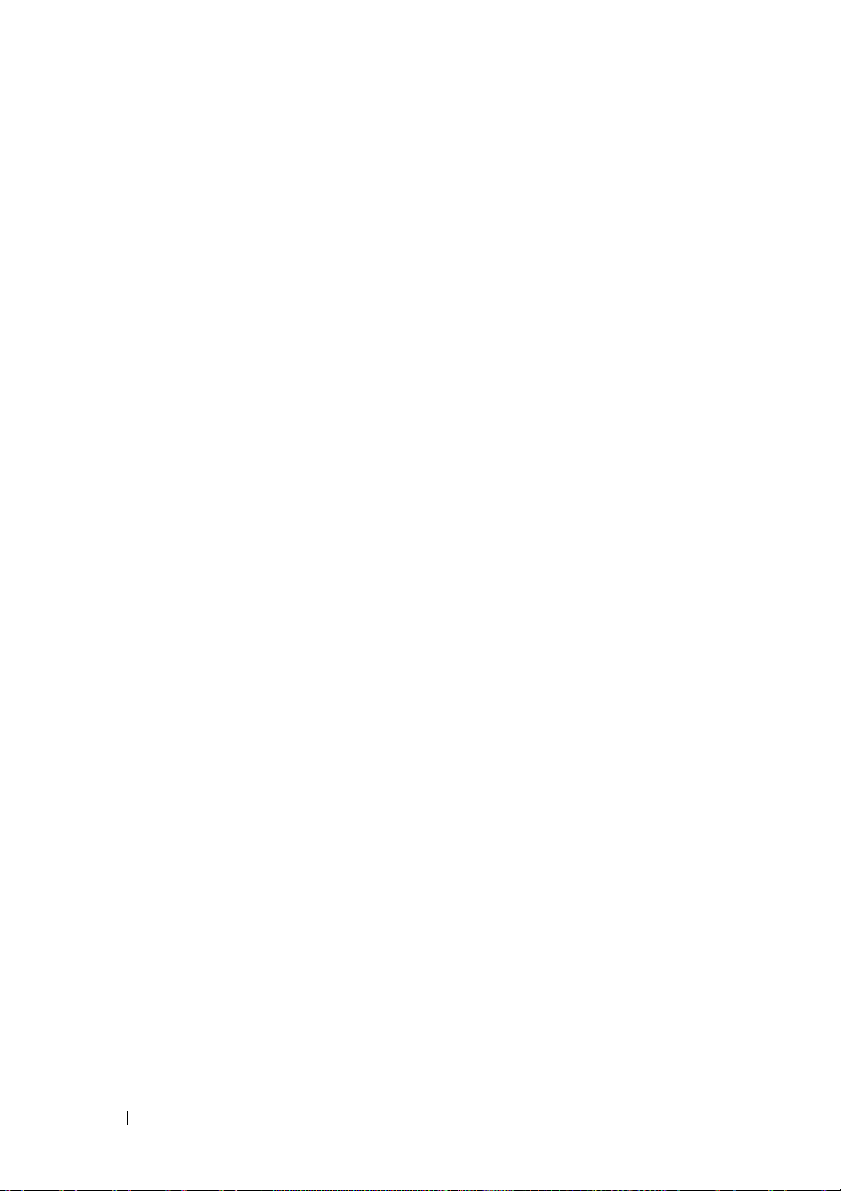
12 전면 USB 패널 . . . . . . . . . . . . . . . . . . . . 63
전면 USB 패널 분리 . . . . . . . . . . . . . . . . . . 63
전면 USB 패널 장착
. . . . . . . . . . . . . . . . . . 65
13 Bluetooth 어셈블리 . . . . . . . . . . . . . . . . 67
Bluetooth 어셈블리 분리 . . . . . . . . . . . . . . . 67
Bluetooth 어셈블리 장착
. . . . . . . . . . . . . . . 69
14 전원 버튼 모듈 . . . . . . . . . . . . . . . . . . . . 71
전원 버튼 모듈 분리 . . . . . . . . . . . . . . . . . . 71
전원 버튼 모듈 장착
. . . . . . . . . . . . . . . . . . 73
15 팬 . . . . . . . . . . . . . . . . . . . . . . . . . . . . . . . 75
섀시 팬 . . . . . . . . . . . . . . . . . . . . . . . . . 75
섀시 팬 분리
섀시 팬 장착
프로세서 팬 및 방열판 어셈블리
프로세서 팬 및 방열판 어셈블리 분리
프로세서 팬 및 방열판 어셈블리 장착
. . . . . . . . . . . . . . . . . . . . 75
. . . . . . . . . . . . . . . . . . . . 76
. . . . . . . . . . . 77
. . . . . 77
. . . . . 78
16 프로세서 . . . . . . . . . . . . . . . . . . . . . . . . . 79
6 목차
프로세서 분리 . . . . . . . . . . . . . . . . . . . . . 79
프로세서 장착
. . . . . . . . . . . . . . . . . . . . . 81
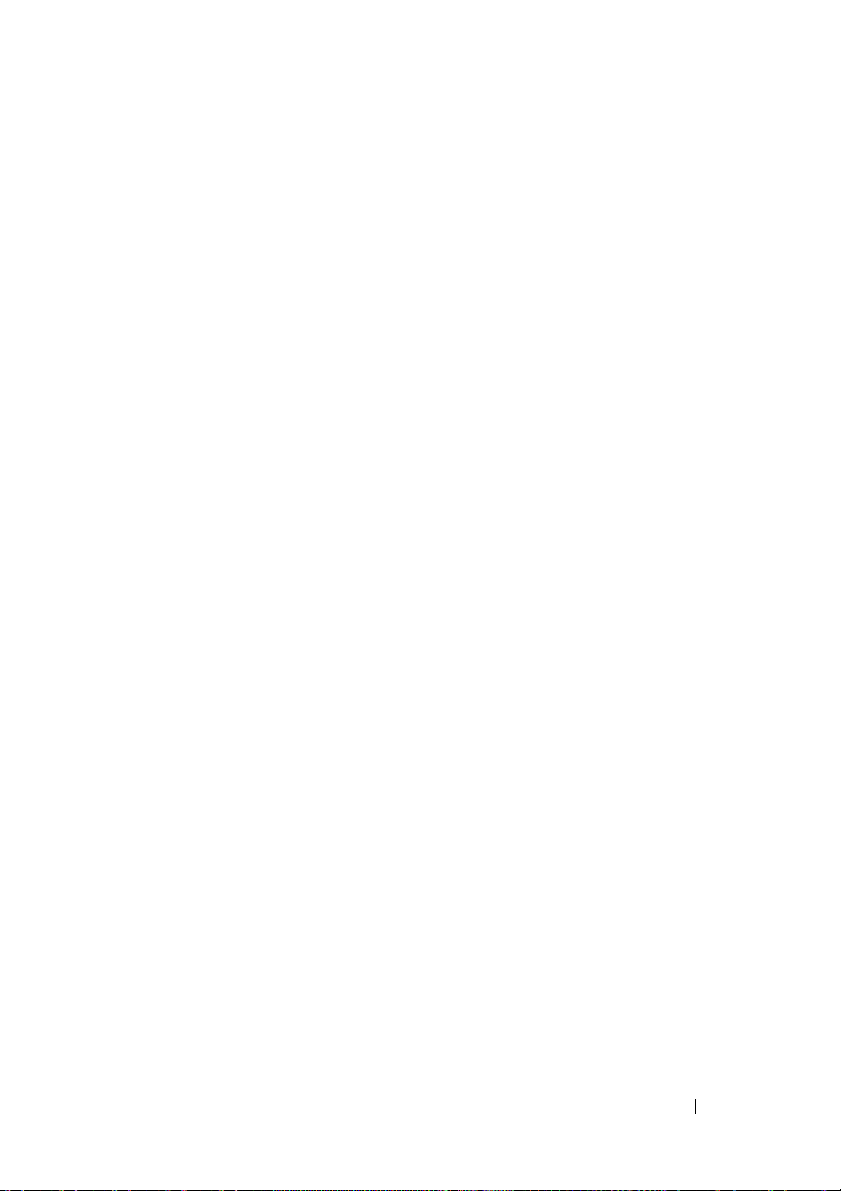
17 코인 셀 배터리 . . . . . . . . . . . . . . . . . . . . 83
코인 셀 배터리 분리 . . . . . . . . . . . . . . . . . . 83
코인 셀 배터리 장착
. . . . . . . . . . . . . . . . . . 84
18 전원 공급 장치 . . . . . . . . . . . . . . . . . . . . 87
전원 공급 장치 분리 . . . . . . . . . . . . . . . . . . 87
전원 공급 장치 장착
. . . . . . . . . . . . . . . . . . 89
19 시스템 보드 . . . . . . . . . . . . . . . . . . . . . . 91
시스템 보드 분리 . . . . . . . . . . . . . . . . . . . 91
시스템 보드 장착
BIOS에 서비스 태그 입력
. . . . . . . . . . . . . . . . . . . 93
. . . . . . . . . . . . . . . 93
20 시스템 설치 프로그램 유틸리티 . . . . . . 95
개요 . . . . . . . . . . . . . . . . . . . . . . . . . . . 95
시스템 설치 프로그램 유틸리티 시작
시스템 설치 프로그램 옵션
부팅 순서
. . . . . . . . . . . . . . . . . . . . . 102
. . . . . . . . . . . 96
. . . . . 95
잊은 암호 지우기
CMOS 암호 지우기
. . . . . . . . . . . . . . . . . . . 104
. . . . . . . . . . . . . . . . . . 105
21 BIOS 플래싱 . . . . . . . . . . . . . . . . . . . . . 107
목차 7
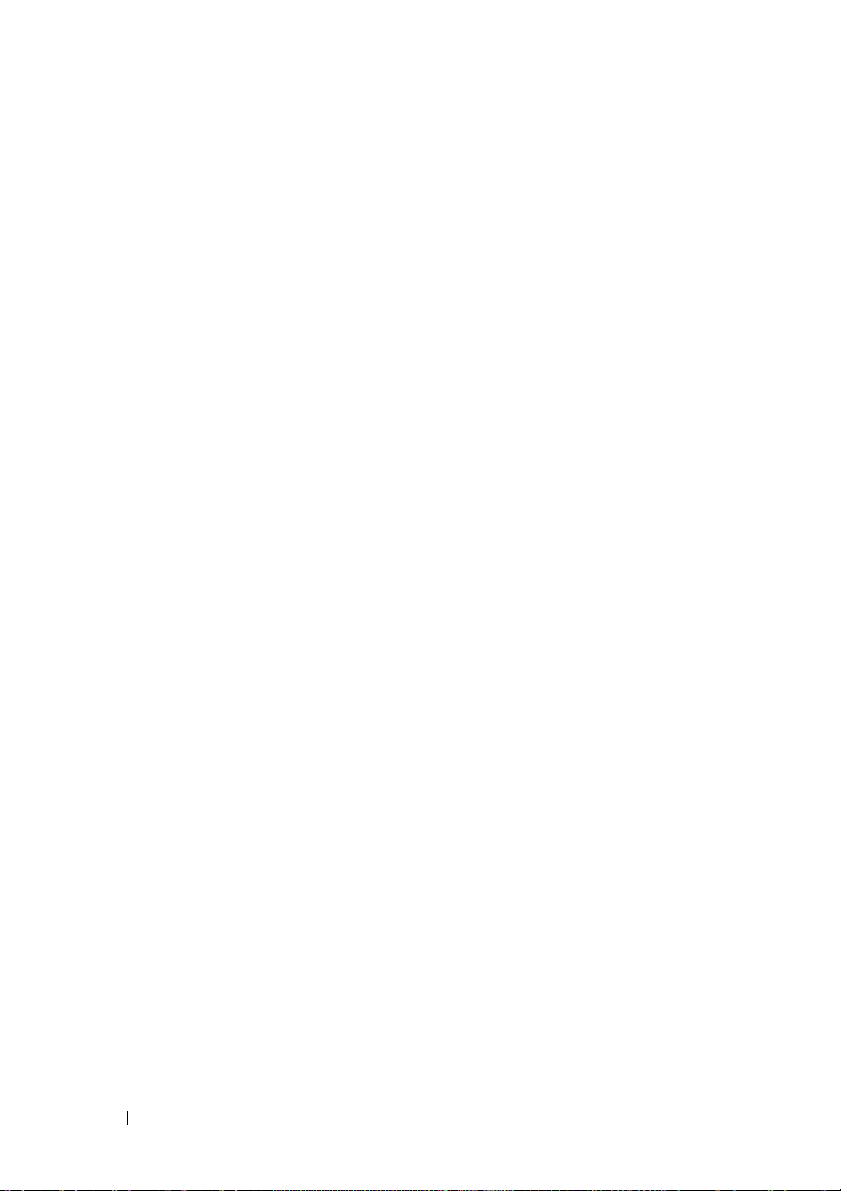
8 목차
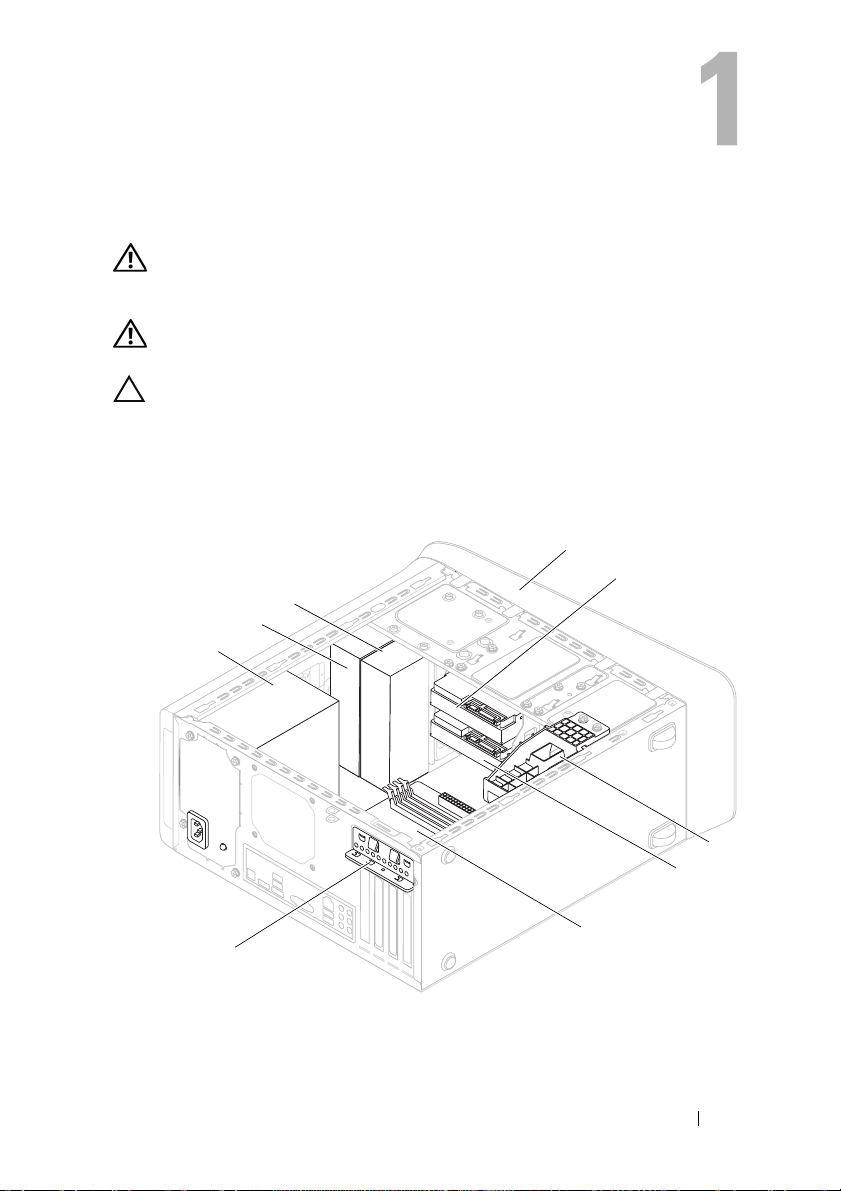
기술 개요
경고: 컴퓨터 내부 작업을 시작하기 전에 컴퓨터와 함께 제공된 안전 정보
를 읽어보십시오. 자세한 안전 모범 사례 정보는 Regulatory Compliance(규
정 준수) 홈페이지(www.dell.com/regulatory_compliance)를 참조하십시오.
경고: 정전기 방전을 방지하려면 손목 접지대를 사용하거나 도색되지 않은
금속 표면(예: 컴퓨터의 커넥터)을 주기적으로 만져 접지합니다.
주의: 컴퓨터 관련 수리는 공인된 서비스 기술자가 수행해야 합니다. Dell에
서 공인하지 않은 서비스로 인한 손상에 대해서는 보상하지 않습니다.
컴퓨터 내부 보기
1
2
9
8
7
3
4
5
6
기술 개요 9
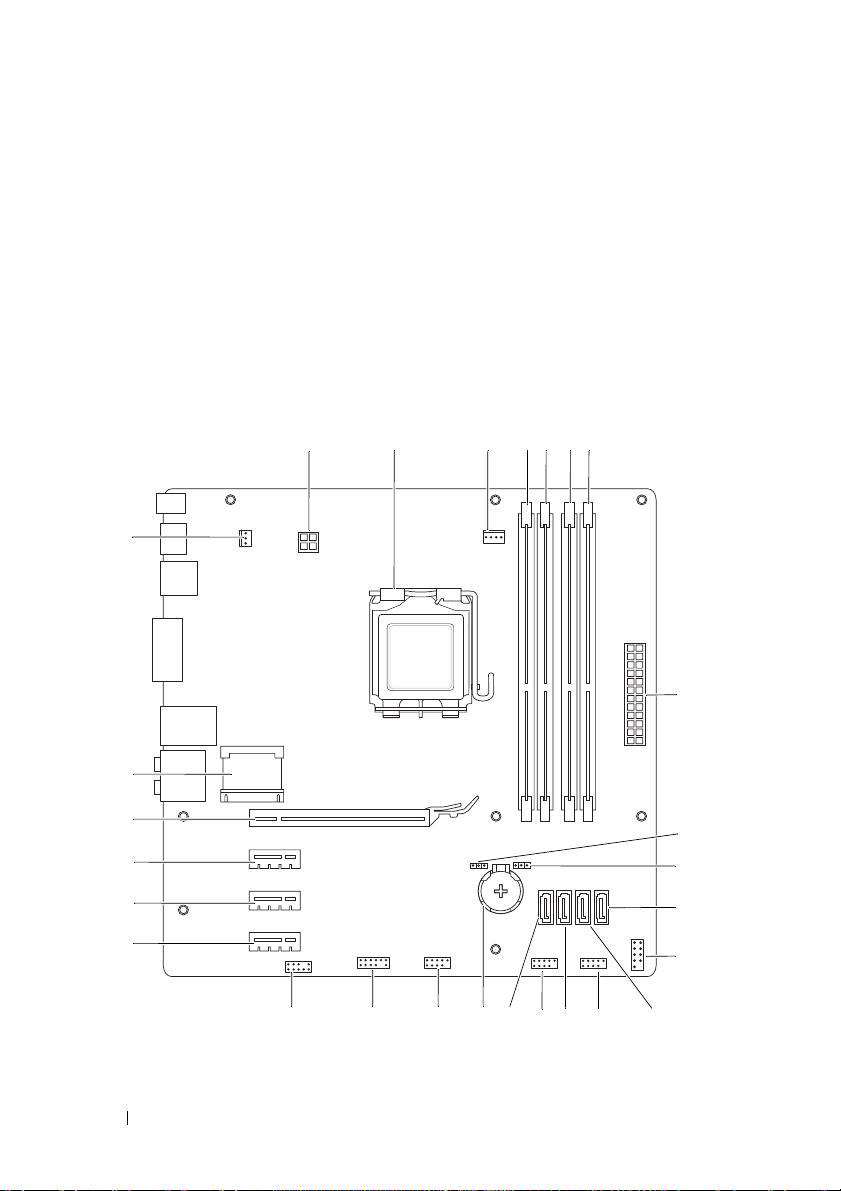
1
전면 베젤
3
그래픽 카드 브래킷(옵션)
5
시스템 보드
7
전원 공급 장치
9
보조 광학 드라이브
시스템 보드 구성요소
2
주 하드 드라이브
4
보조 하드 드라이브
6
카드 고정 클램프
8
주 광학 드라이브
1
27
26
25
24
23
22
2 3
6
4
7
5
8
9
10
11
12
10 기술 개요
18
192021
15
16
17
13
14
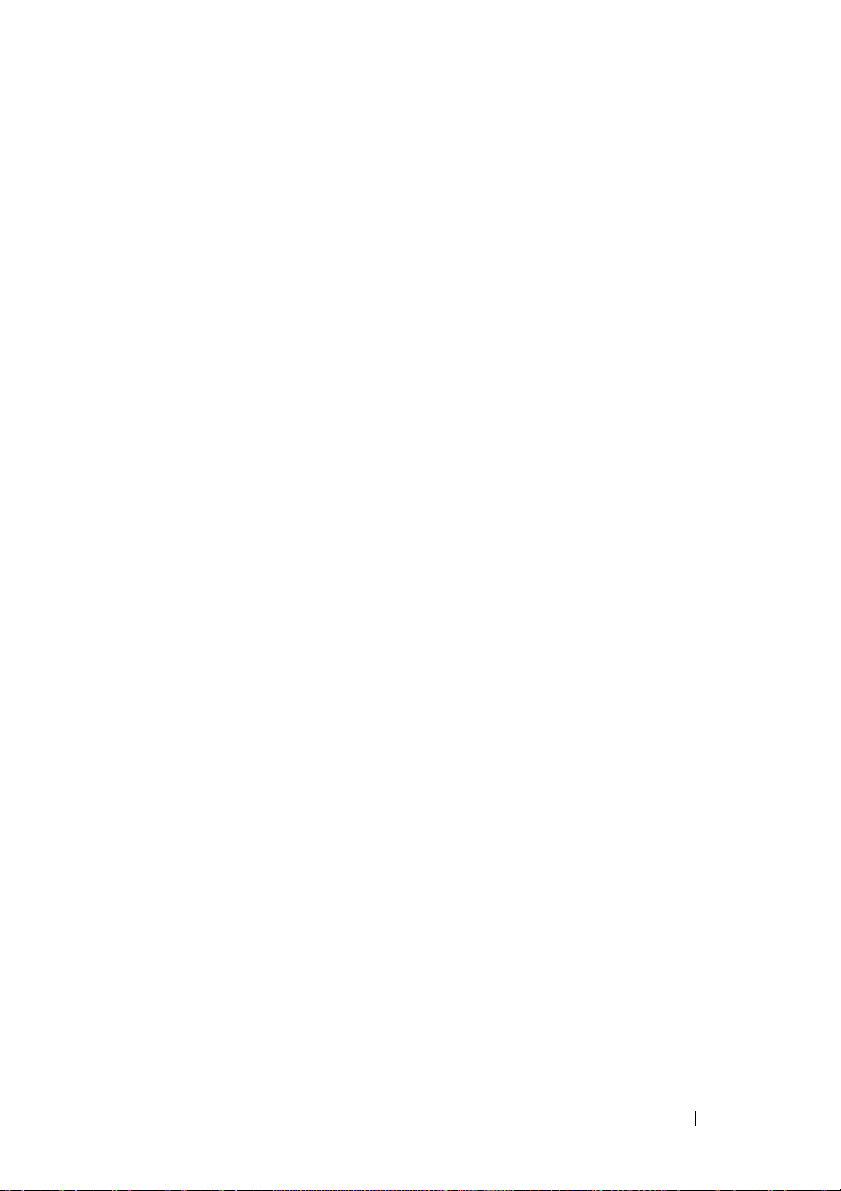
1
전원 커넥터(PWR2)
3
프로세서 팬 커넥터(CPU_FAN)
5
메모리 모듈 커넥터(DIMM1)
7
메모리 모듈 커넥터(DIMM2)
9
암호 재설정 점퍼(PSWD)
11
SATA 드라이브 커넥터(SATA 0)
13
SATA 드라이브 커넥터(SATA 1)
15
SATA 드라이브 커넥터(SATA 2)
17
SATA 드라이브 커넥터(SATA 3)
19
전면 패널 USB 커넥터(F_USB2)
21
전면 패널 오디오 커넥터
(F_AUDIO1)
23
PCI Express x1 카드 슬롯
(PCI-EX1_2)
25
PCI Express x16 카드 슬롯
(PCI-EX16_1)
27
섀시 팬 커넥터 (SYS_FAN 1)
2
프로세서 소켓
4
메모리 모듈 커넥터(DIMM3)
6
메모리 모듈 커넥터(DIMM4)
8
주 전원 커넥터 (PWR1)
10
CMOS 재설정 점퍼(RTCRST)
12
전원 버튼 커넥터(F_PANEL)
14
전면 패널 USB 커넥터(F_USB1)
16
전면 패널 USB
18
배터리 소켓(BATTERY)
20
전면 패널 USB 커넥터(F_USB4)
22
PCI Express x1 카드 슬롯
(PCI-EX1_3)
24
PCI Express x1 카드 슬롯
(PCI-EX1_1)
26
미니 카드 슬롯
(PCIE_MINICARD)
커넥터(F_USB3)
기술 개요 11
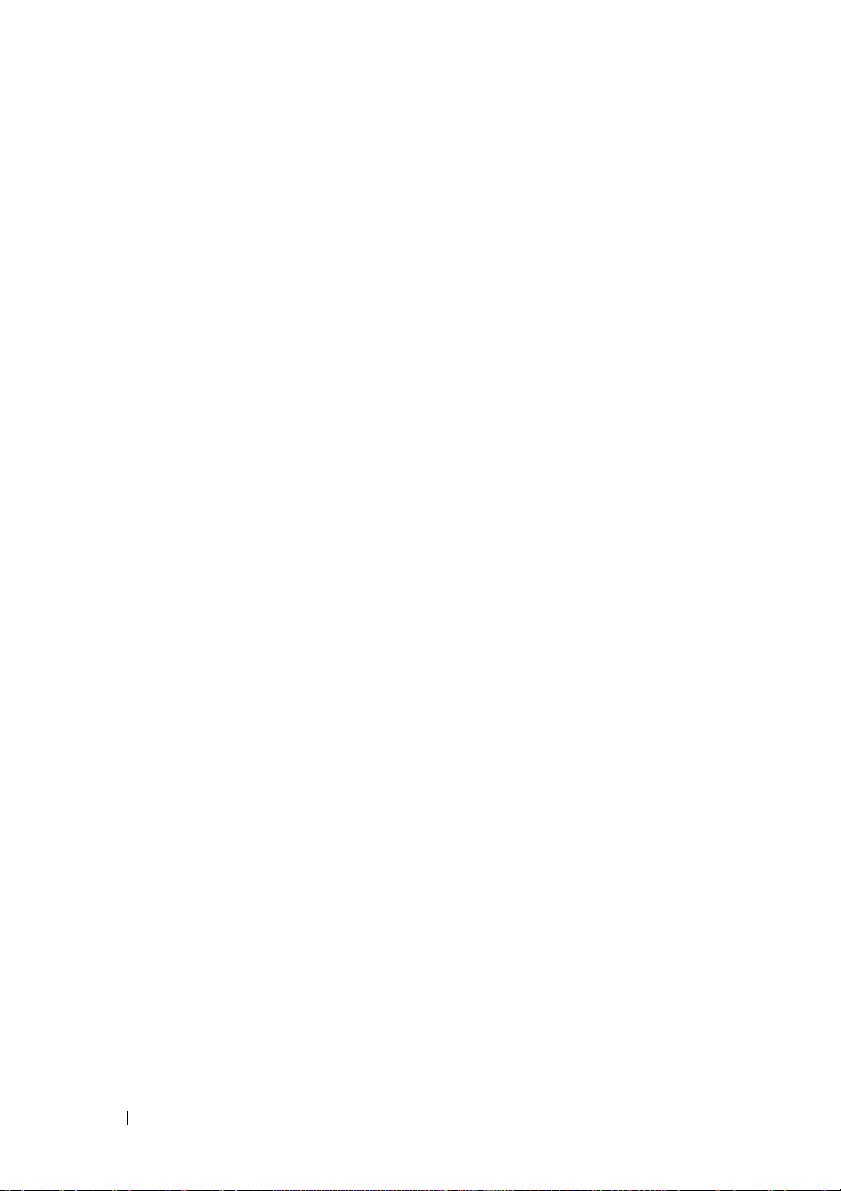
12 기술 개요
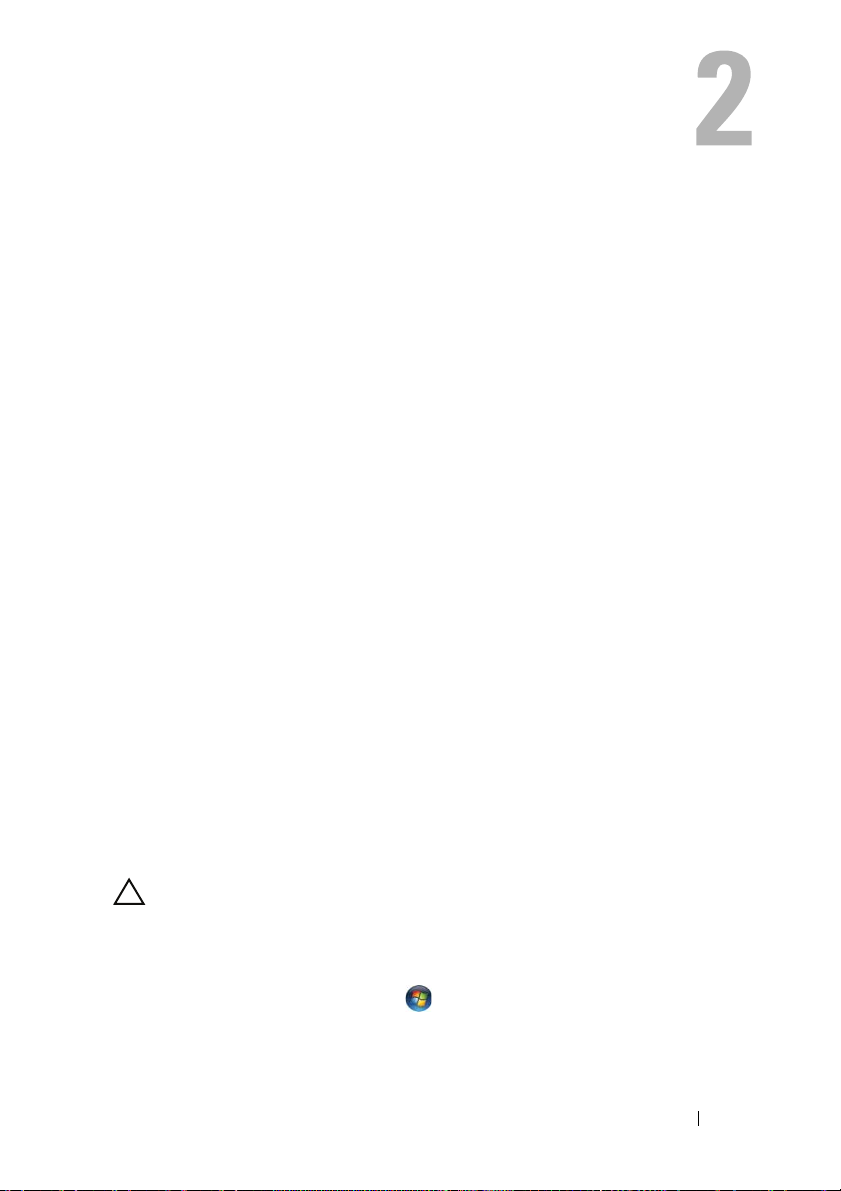
시작하기 전에
이 설명서에서는 컴퓨터의 구성요소를 분리 및 장착하는 지침에 대해 설명
합니다. 특별히 언급하지 않는한, 각 절차에서는 다음과 같은 조건을 전제
하고 있음을 유의하십시오:
•13
페이지의 "컴퓨터 끄기" 및
수행했습니다
컴퓨터와 함께 제공된 안전 정보를 읽었습니다
•
•
구성 요소를 별도로 구매한 경우에는 분리 절차를 역순으로 수행하여
구성요소를
.
교체하거나 설치할 수 있습니다
기술 사양
컴퓨터의 기술 사양에 관한 정보는 support.dell.com/manuals에서 설치 안
내서를 참조하십시오.
권장 도구
이 설명서의 지침에 다음 도구가 필요할 수 있습니다:
•
소형 일자 드라이버
•
소형 십자 드라이버
•
플라스틱 스크라이브
•
support.dell.com
에서 제공하는
14
페이지의 "안전 지침" 에 설명된 단계를
.
.
BIOS 실행
업데이트 프로그램
컴퓨터 끄기
주의: 데이터 손실 방지를 위해, 컴퓨터를 끄기 전에 열린 파일을 모두 저장
한 후 닫고 열린 프로그램을 모두 종료하십시오.
1
열려 있는 모든 파일을 저장하고 닫은 다음 모든 프로그램을 종료하십
.
시오
2
운영체제를 종료하려면 시작 을 클릭한 다음 종료를 클릭합니다
시작하기 전에 13
.
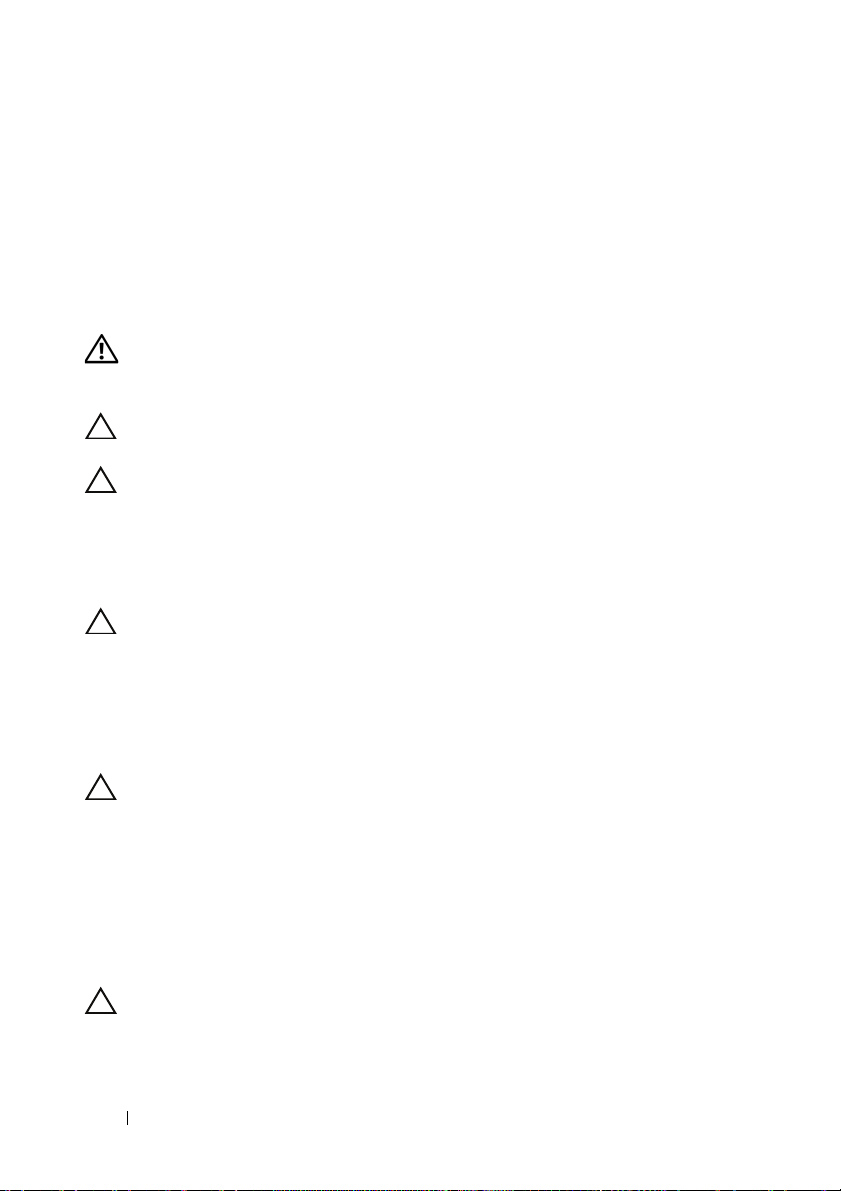
3
컴퓨터가 꺼져 있는지 확인하십시오. 운영체제를 종료할 때 컴퓨터가
자동으로
십시오
꺼지지 않으면 컴퓨터가 꺼질 때까지 전원 버튼을 계속 누르
.
안전 지침
컴퓨터가 손상되지 않도록 보호하고 사용자의 안전을 위해 다음 안전 지침
을 따르십시오.
경고: 컴퓨터 내부 작업을 시작하기 전에 컴퓨터와 함께 제공된 안전 정보
를 읽어보십시오. 자세한 안전 모범 사례 정보는 Regulatory Compliance(규
정 준수) 홈페이지(www.dell.com/regulatory_compliance)를 참조하십시오.
주의: 컴퓨터 관련 수리는 공인된 서비스 기술자가 수행해야 합니다. Dell에
서 공인하지 않은 서비스로 인한 손상에 대해서는 보상하지 않습니다.
주의: 케이블을 분리할 때는 케이블을 직접 잡아 당기지 말고 커넥터나 당
김 탭을 잡고 분리하십시오. 일부 케이블에는 잠금 장치가 있는 커넥터가 달
려 있으므로 이와 같은 종류의 케이블을 분리하는 경우에는 잠금 탭을 누르
고 분리하십시오. 커넥터를 잡아 당길 때는 커넥터 핀이 구부러지지 않도록
수평으로 잡아 당깁니다. 케이블을 연결하기 전에 두 커넥터가 올바르게 정
렬되었는지도
주의: 컴퓨터가 손상되지 않도록 하려면 컴퓨터 내부를 작업하기 전에 다음
단계를 수행하십시오:
1
컴퓨터 덮개의 긁힘을 방지하기 위해서 작업 표면이 평평하고 깨끗한
지
확인하십시오
2
컴퓨터 및 장착된 모든 장치의 전원을 끕니다
참조
).
주의: 네트워크 케이블을 분리하려면 먼저 컴퓨터에서 케이블을 분리한 다
음 네트워크 장치에서 케이블을 분리하십시오.
3
컴퓨터에 연결된 전화선이나 네트워크 케이블을 분리하십시오
4
컴퓨터 및 모든 연결된 장치를 전원 콘센트에서 분리하십시오
5
컴퓨터에서 장착된 모든 장치를 분리합니다
6
설치된 카드를 눌러 미디어 카드 판독기에서 분리합니다
7
전원 버튼을 길게 눌러 시스템 보드의 정전기를 제거합니다
주의: 컴퓨터 내부의 부품을 만지기 전에 컴퓨터 뒷면 금속처럼 도색되지
않은 금속 표면을 만져 접지하십시오. 작업하는 동안 컴퓨터의 도색되지 않
은 금속 표면을 주기적으로 만져 내부 구성부품을 손상시킬 수 있는 정전기
를 제거하십시오.
확인하십시오.
.
(13
페이지의 "컴퓨터 끄기
.
.
.
.
.
"
14 시작하기 전에
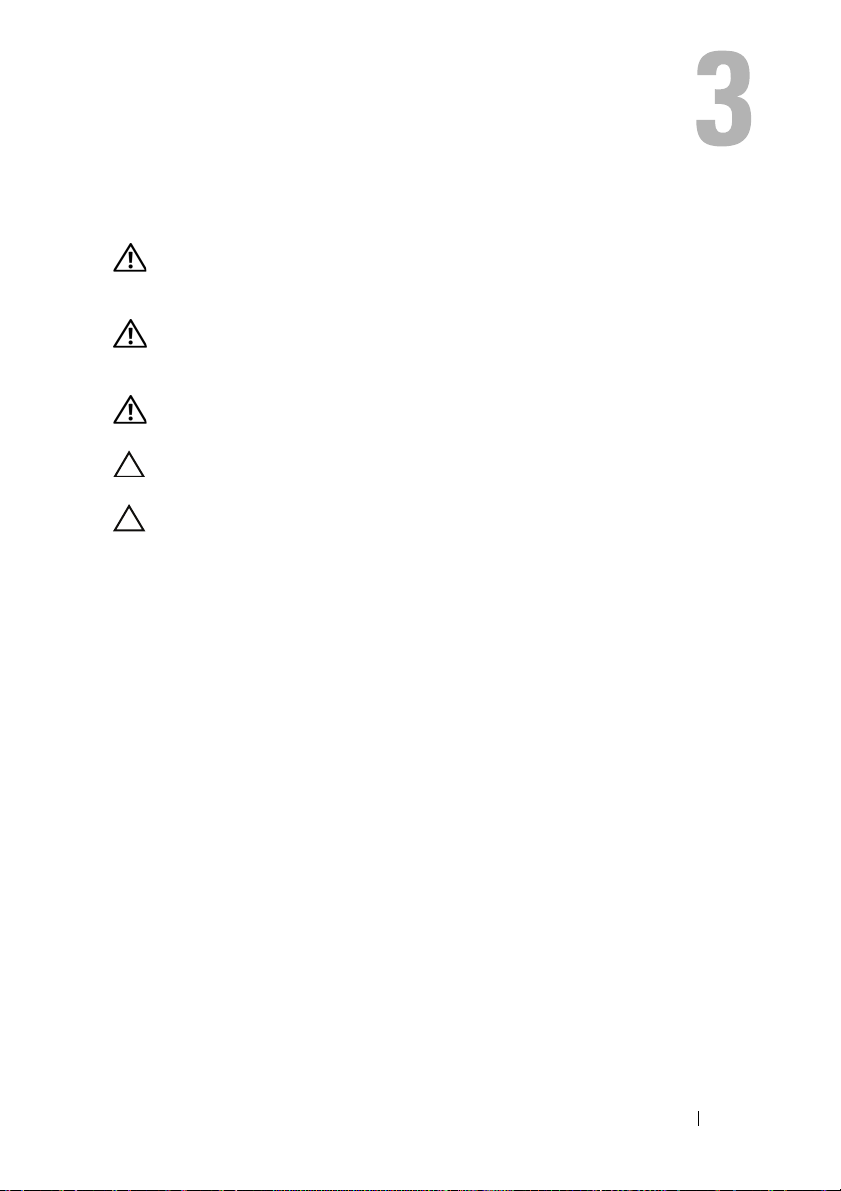
컴퓨터 덮개
경고: 컴퓨터 내부 작업을 시작하기 전에 컴퓨터와 함께 제공된 안전 정보를
읽어보십시오. 자세한 안전 모범 사례 정보는 Regulatory Compliance(규정
준수) 홈페이지(www.dell.com/regulatory_compliance)를 참조하십시오.
경고: 감전, 움직이는 팬 블레이드에 의한 열상 또는 그 외의 돌발적인 부상
을 방지하려면 덮개를 분리하기 전에 항상 컴퓨터를 전원 콘센트에서 분리
해 놓습니다.
경고: 덮개(컴퓨터 덮개, 베젤, 필러 브래킷, 전면 패널 삽입물 등)를 분리한
채로 컴퓨터를 작동하지 마십시오.
주의: 컴퓨터 관련 수리는 공인된 서비스 기술자가 수행해야 합니다. Dell에
서 공인하지 않은 서비스로 인한 손상에 대해서는 보상하지 않습니다.
주의: 책상 위에 덮개를 분리한 컴퓨터를 지지할 수 있을 정도의 충분한 공
간(최소 30 cm(1피트))을 확보합니다.
컴퓨터 덮개 분리
113페이지의 "시작하기 전에" 의 지침을 따릅니다
2
컴퓨터 덮개가 위를 향하도록 해서 컴퓨터를 옆으로 눕혀 놓습니다
3
필요한 경우 스크루 드라이버를 사용하여 섀시에 컴퓨터 덮개를 고정
시키는
손잡이 나사를 분리합니다
4
컴퓨터 앞쪽에서 컴퓨터 덮개를 밀어서 분리합니다
5
컴퓨터에서 덮개를 들어올려 분리하고 안전한 곳에 보관합니다
.
.
.
컴퓨터 덮개 15
.
.
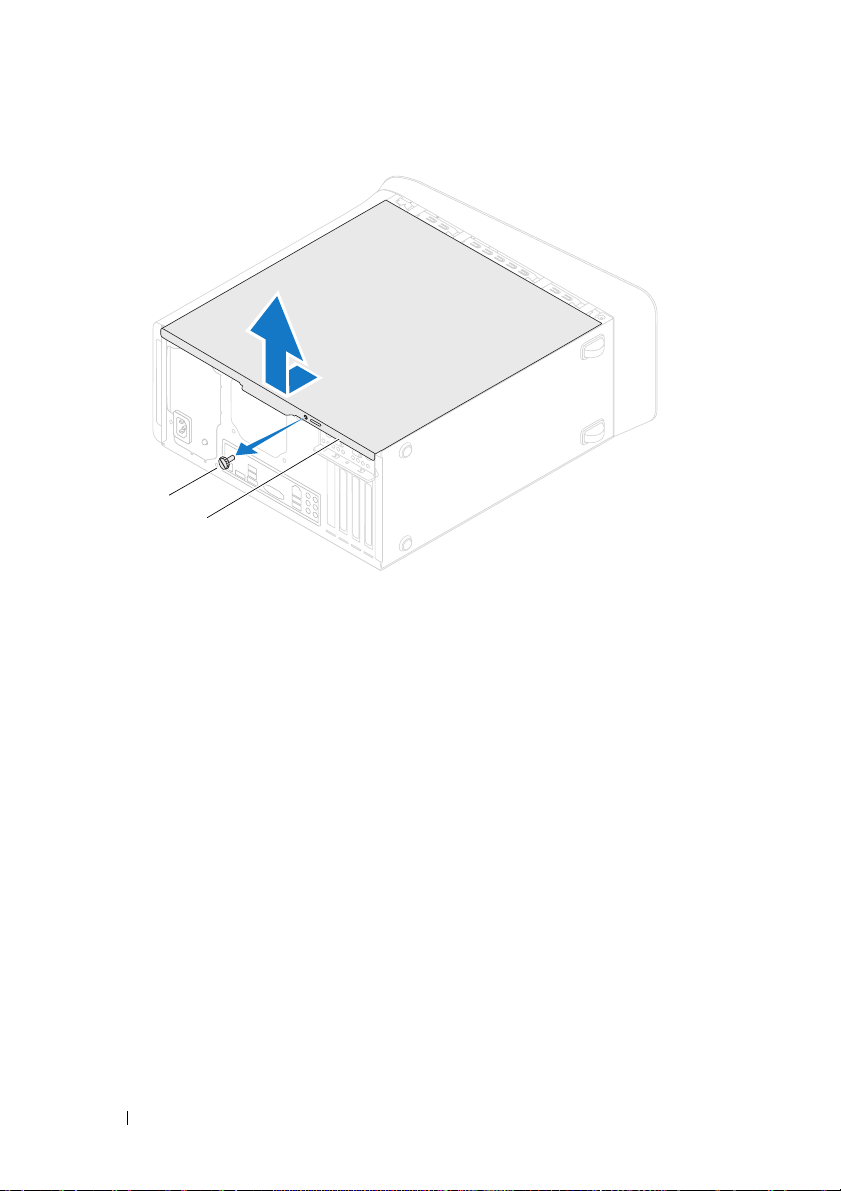
1
2
1
손잡이 나사
2
컴퓨터 덮개
컴퓨터 덮개 장착
113페이지의 "시작하기 전에" 의 지침을 따릅니다
2
모든 케이블을 연결한 후 잘 정리합니다
3
컴퓨터 내부에 도구나 다른 부품이 남아 있지 않도록 확인하십시오
4
컴퓨터 덮개 하단의 탭을 섀시의 모서리를 따라 있는 슬롯에 맞춥니다
5
컴퓨터 덮개를 아래로 눌러 컴퓨터 전면을 향해 밉니다
6
컴퓨터 덮개를 섀시에 고정시키는 손잡이 나사를 끼웁니다
16 컴퓨터 덮개
.
.
.
.
.
.
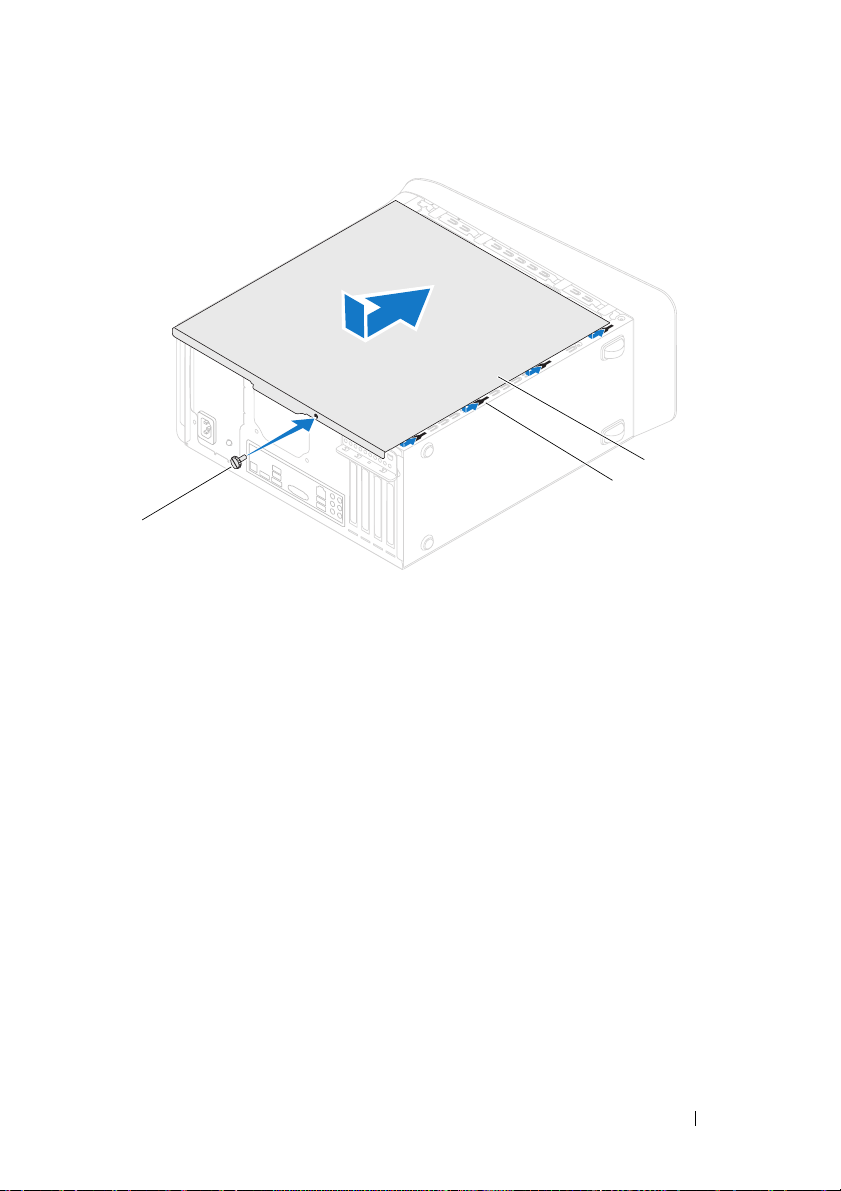
3
2
1
1
손잡이 나사
3
컴퓨터 덮개
7
컴퓨터를 바로 세웁니다
2
슬롯
.
컴퓨터 덮개 17
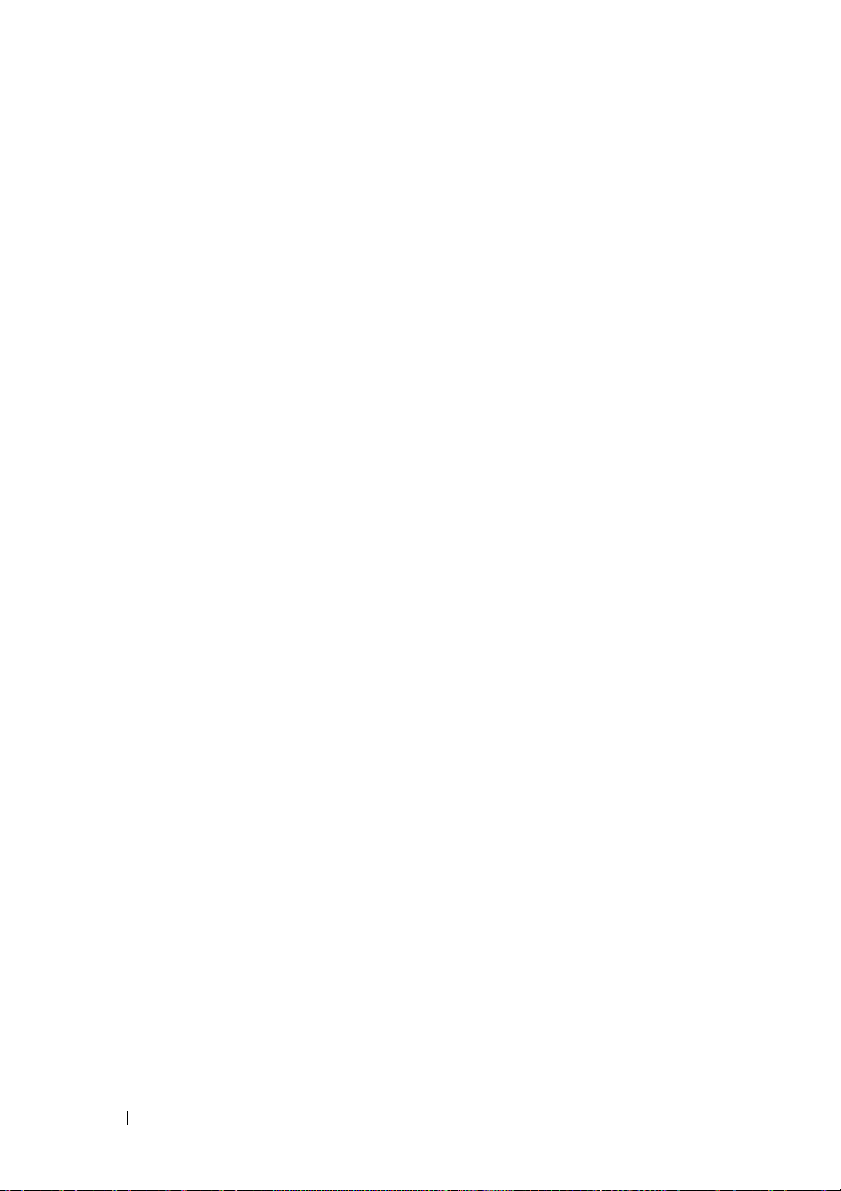
18 컴퓨터 덮개
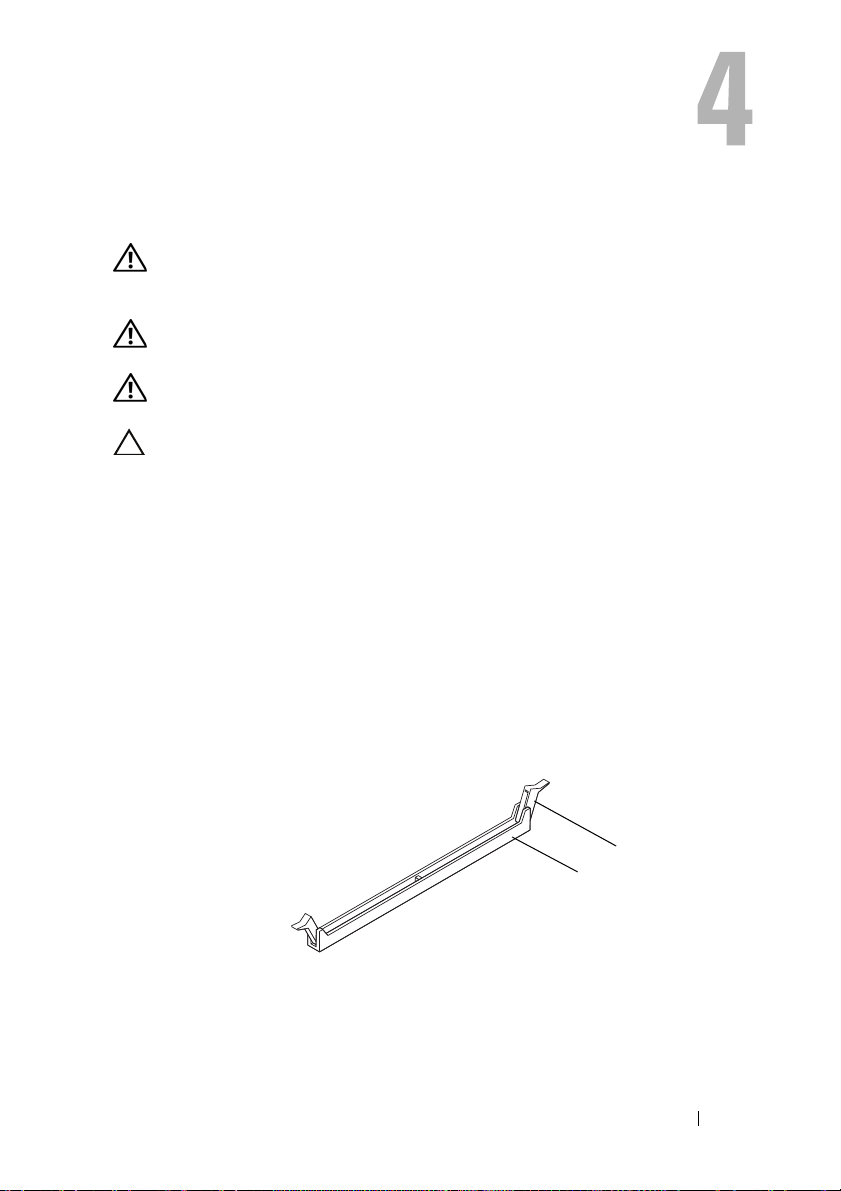
메모리 모듈
경고: 컴퓨터 내부 작업을 시작하기 전에 컴퓨터와 함께 제공된 안전 정보
를 읽어보십시오. 자세한 안전 모범 사례 정보는 Regulatory Compliance(규
정 준수) 홈페이지(www.dell.com/regulatory_compliance)를 참조하십시오.
경고: 감전 방지를 위해, 덮개를 분리하기 전에 항상 컴퓨터를 전원 콘센트
에서 분리해 놓으십시오.
경고: 덮개(컴퓨터 덮개, 베젤, 필러 브래킷, 전면 패널 삽입물 등)를 분리한
채로 컴퓨터를 작동하지 마십시오.
주의: 컴퓨터 관련 수리는 공인된 서비스 기술자가 수행해야 합니다. Dell에
서 공인하지 않은 서비스로 인한 손상에 대해서는 보상하지 않습니다.
메모리 모듈 분리
113페이지의 "시작하기 전에" 의 지침을 따릅니다
2
컴퓨터 덮개를 분리합니다
3
시스템 보드에서 메모리 모듈을 찾습니다
"
참조
성요소
4
메모리 모듈 커넥터 양쪽 끝부분에 있는 고정 클립을 바깥쪽으로 누르
십시오
1
메모리 모듈 커넥터
).
.
(15
페이지의 "컴퓨터 덮개 분리" 참조
2
고정 클립
.
(10
페이지의 "시스템 보드 구
2
1
메모리 모듈 19
).
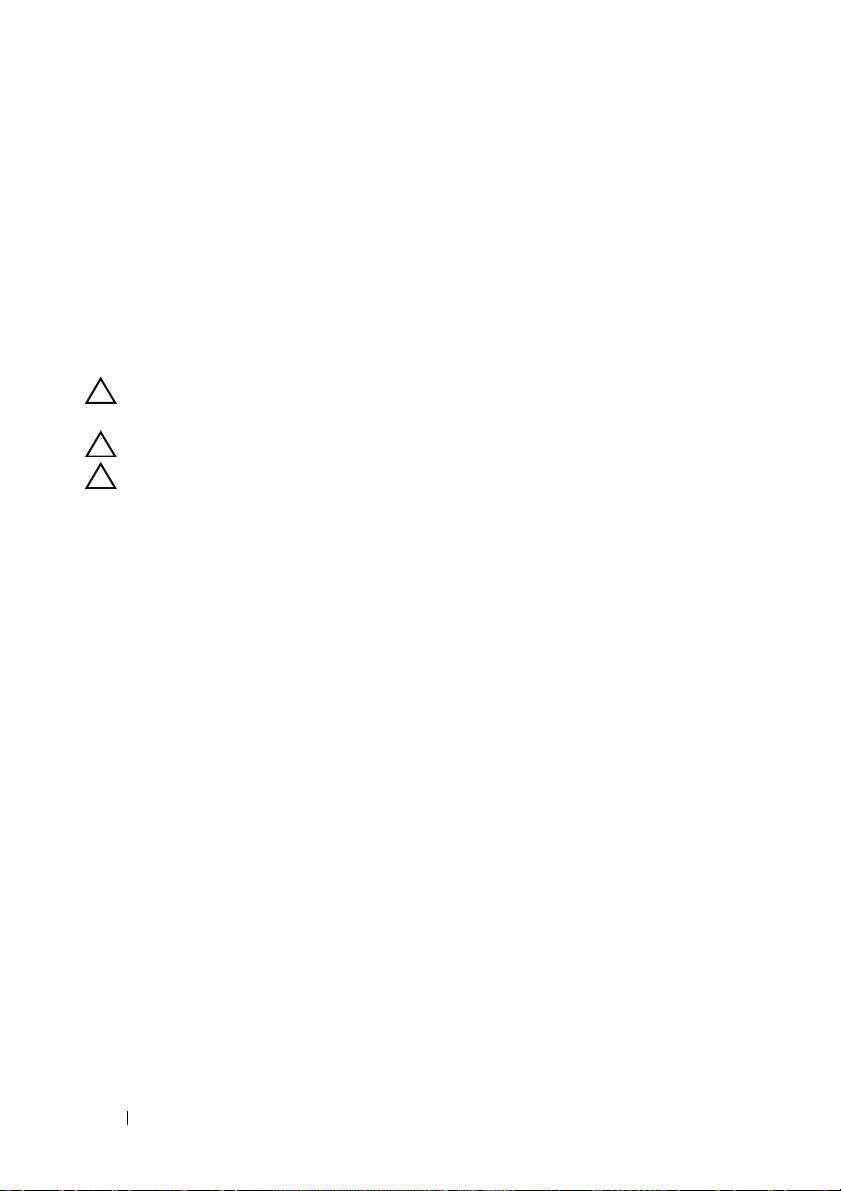
5
메모리 모듈을 잡고 위로 당깁니다
.
메모리 모듈이 잘 분리되지 않는 경우, 메모리 모듈을 앞뒤로 조심스럽
움직여 커넥터에서 분리합니다
게
.
메모리 모듈 장착
113페이지의 "시작하기 전에" 의 지침을 따릅니다
2
메모리 모듈 커넥터 양쪽 끝부분에 있는 고정 클립을 바깥쪽으로 누르
.
십시오
주의: 컴퓨터 관련 수리는 공인된 서비스 기술자가 수행해야 합니다. Dell에
서 공인하지 않은 서비스로 인한 손상에 대해서는 보상하지 않습니다.
주의: ECC 또는 DDR3U 메모리 모듈을 설치하지 마십시오.
주의: 메모리를 업그레이드하는 동안 컴퓨터에서 본래의 메모리 모듈을 분
리하는 경우, Dell에서 새로운 모듈을 구입하였더라도 사용자가 보유하고 있
을 수 있는 새로운 모듈과 구분하여 보관해야 합니다. 가능하면 기존 메모리
모듈과 새로운 메모리 모듈을 한 쌍으로 설치하지 마십시오. 그렇게 할 경우
컴퓨터가 정상적으로 시작되지 않을 수 있습니다. 권장하는 메모리 구성은
DIMM 커넥터 1과 2에 설치된 일치하는
에 설치된 다른 일치하는 메모리 모듈입니다.
메모리 모듈과 DIMM 커넥터 3과 4
.
20 메모리 모듈
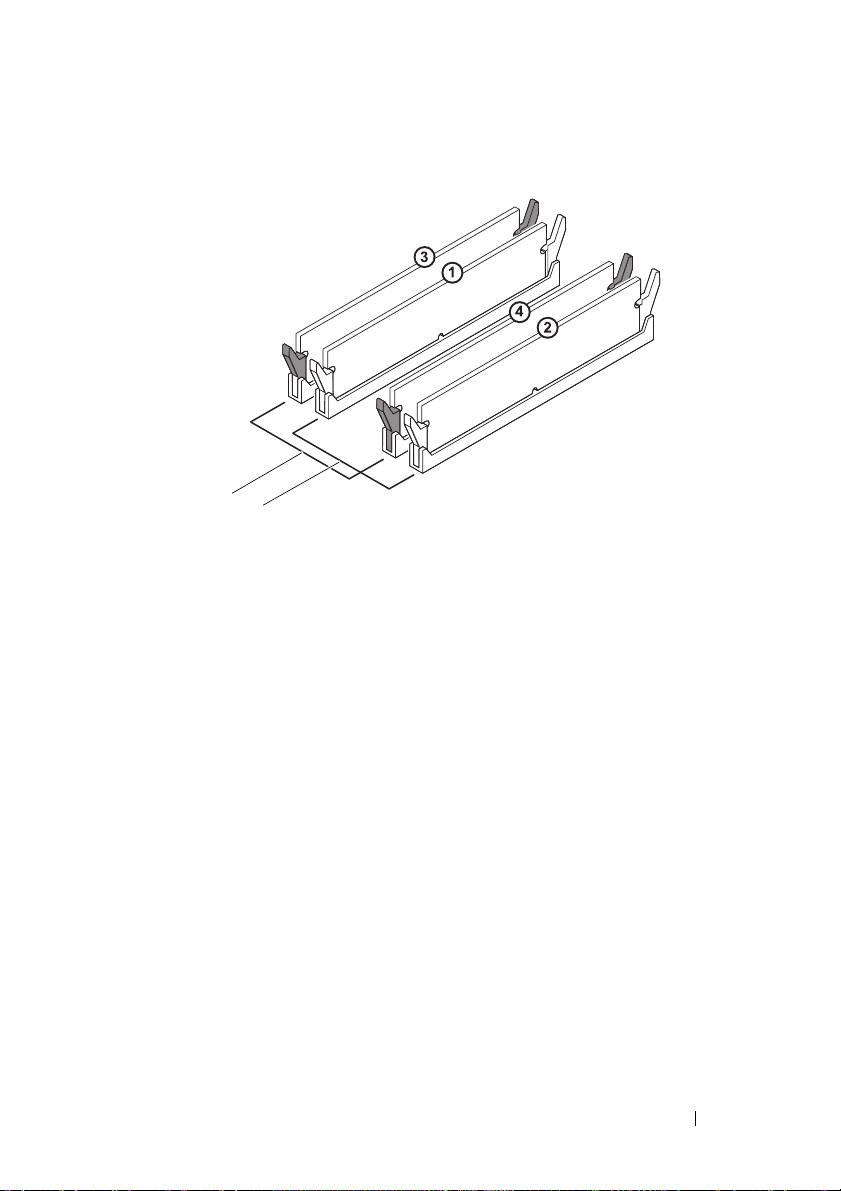
2
1
1
DIMM 커넥터 1과 2에 맞는 메모
리 모듈(흰색 고정 클립)
3
메모리 모듈 하단의 노치를 커넥터의 탭에 맞춥니다
2
DIMM 커넥터 3과 4에 맞는 메모
리 모듈(검은색 고정 클립)
.
메모리 모듈 21
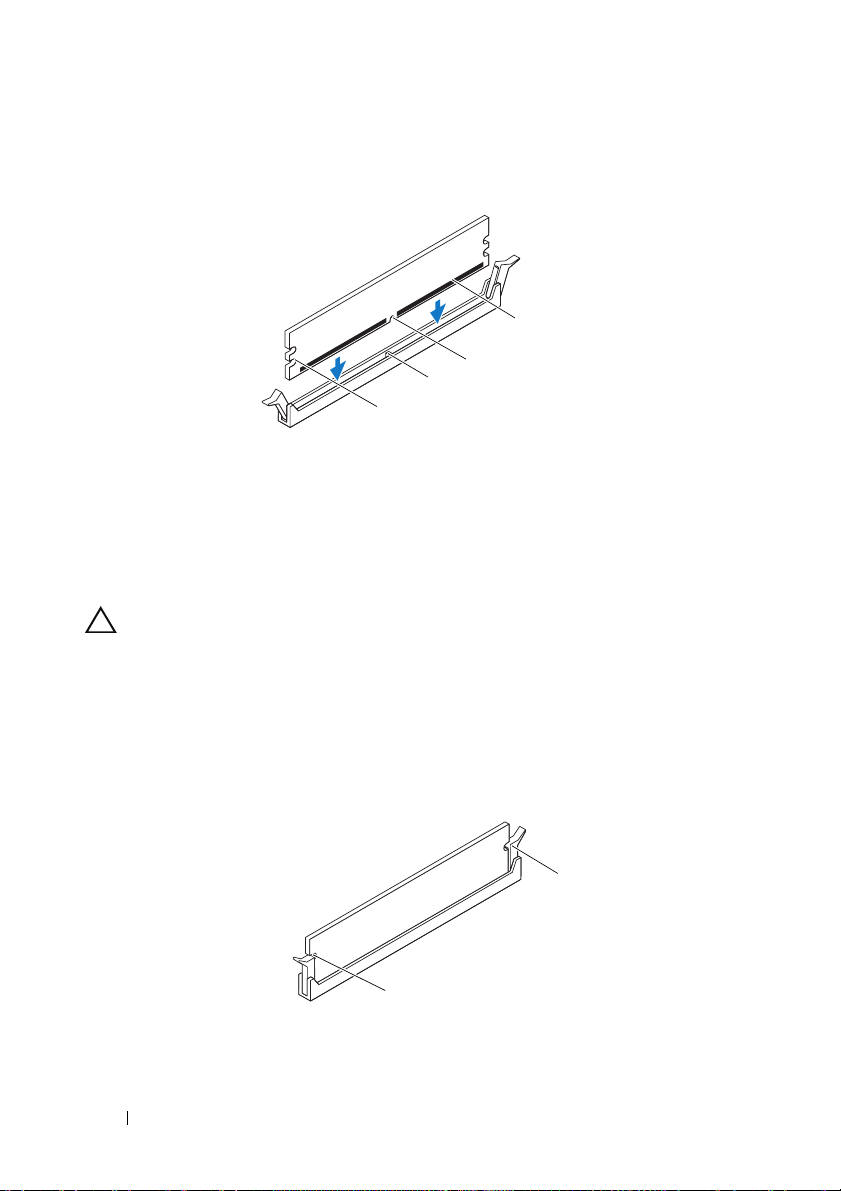
4
3
2
1
1
컷아웃(2개)
3
노치
주의: 메모리 모듈의 손상을 방지하기 위해, 메모리 모듈의 양쪽 끝을 똑같
은 힘의 세기로 눌러 수직으로 커넥터에 끼웁니다.
4
딸각 소리가 나면서 제자리에 고정될 때까지 메모리 모듈을 커넥터에
밀어
넣습니다
.
2
4
탭
메모리 모듈
메모리 모듈을 올바르게 삽입하면 고정 클립이 메모리 모듈 양쪽 끝에
있는
컷아웃에 걸립니다
.
2
1
22 메모리 모듈
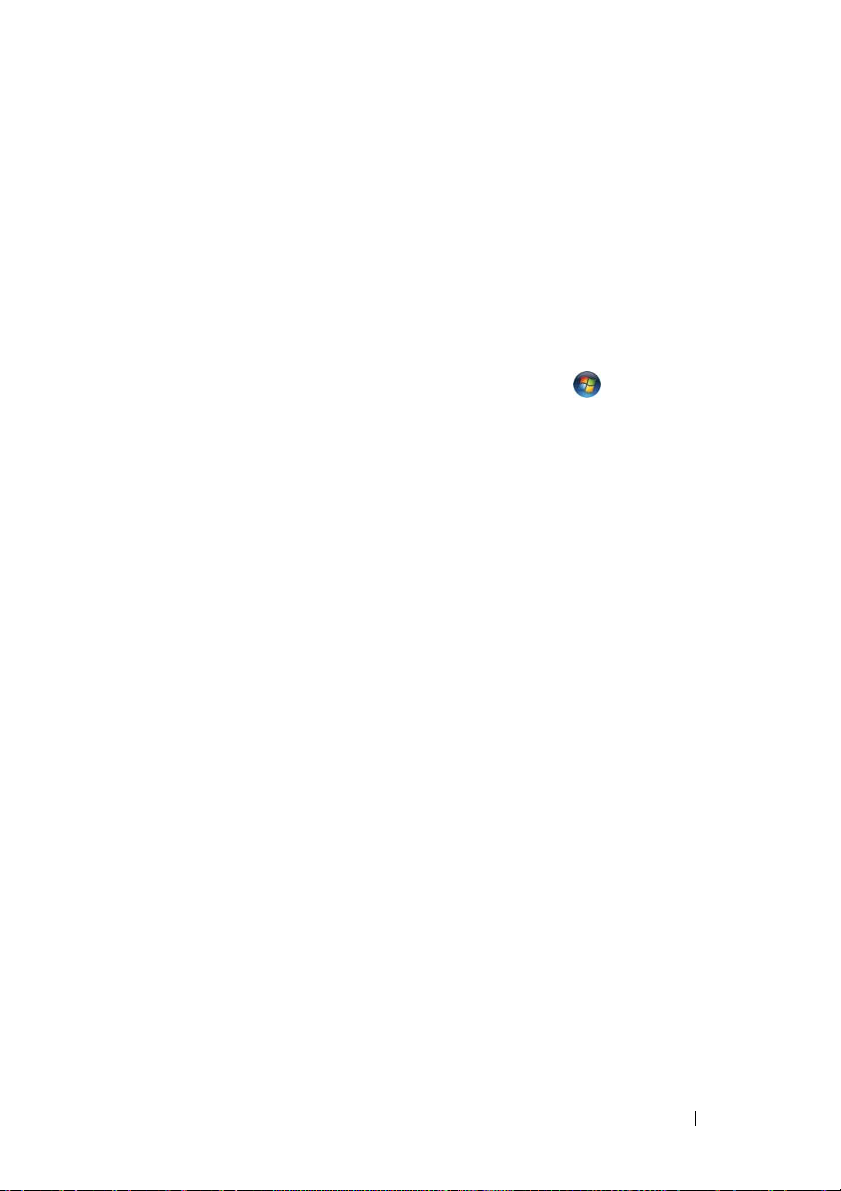
1
컷아웃(2개)
5
컴퓨터 덮개를 장착합니다
6
컴퓨터와 장치를 전원 콘센트에 연결한 다음 전원을 켭니다
(16
메모리 크기가 변경되었다는 메시지가 나타나면
합니다
.
7
컴퓨터에 로그온합니다
.
2
고정 클립(제자리에 끼워짐)
페이지의 "컴퓨터 덮개 장착" 참조
.
<F1> 키를 눌러
).
계속
메모리가 올바르게 설치되었는지 확인하려면 시작 → 제어판→ 시스
템을 클릭합니다.
나열된 메모리(RAM)의 크기를 확인합니다.
메모리 모듈 23

24 메모리 모듈
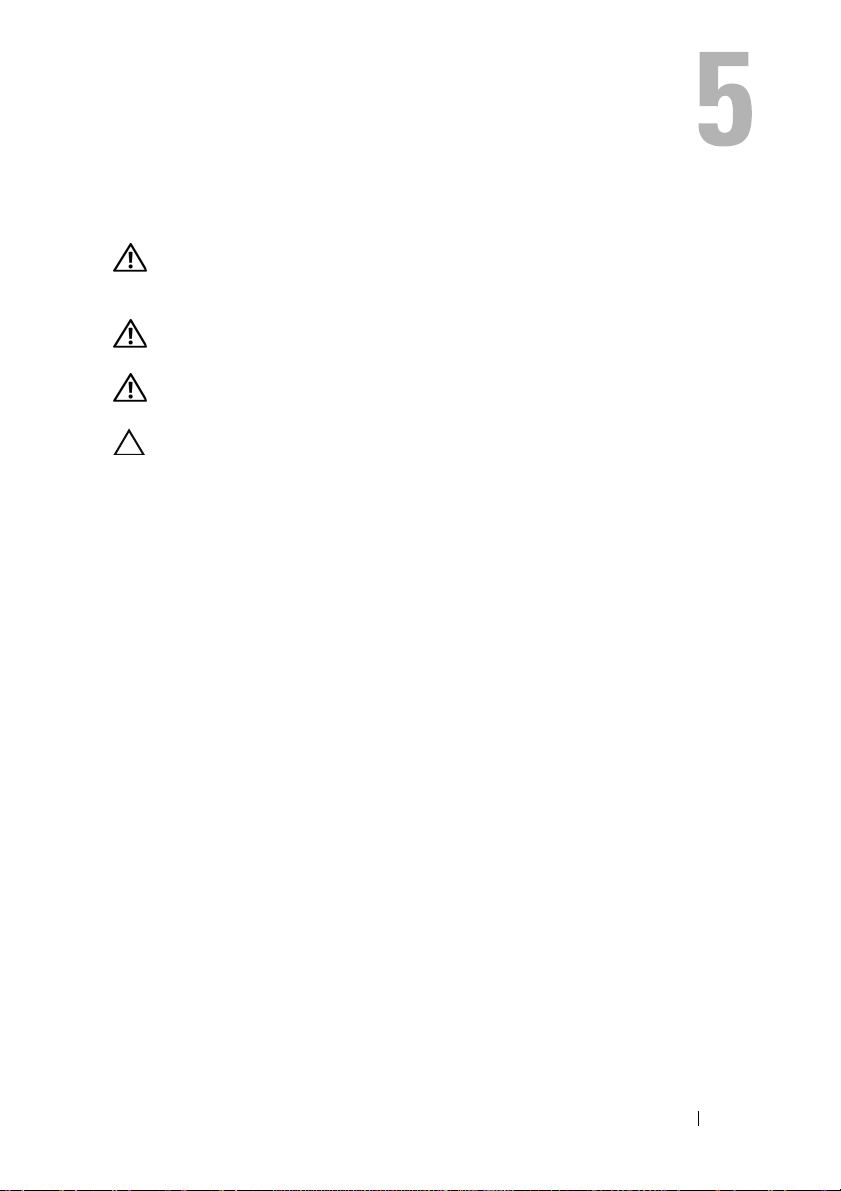
전면 베젤
경고: 컴퓨터 내부 작업을 시작하기 전에 컴퓨터와 함께 제공된 안전 정보
를 읽어보십시오. 자세한 안전 모범 사례 정보는 Regulatory Compliance(규
정 준수) 홈페이지(www.dell.com/regulatory_compliance)를 참조하십시오.
경고: 감전 방지를 위해, 덮개를 분리하기 전에 항상 컴퓨터를 전원 콘센트
에서 분리해 놓으십시오.
경고: 덮개(컴퓨터 덮개, 전면 베젤, 필러 브래킷, 전면 패널 삽입물 등)를 분
리한 상태에서 컴퓨터를 작동하지 마십시오.
주의: 컴퓨터 관련 수리는 공인된 서비스 기술자가 수행해야 합니다. Dell에
서 공인하지 않은 서비스로 인한 손상에 대해서는 보상하지 않습니다.
전면 베젤 분리
113페이지의 "시작하기 전에" 의 지침을 따릅니다
2
컴퓨터 덮개를 분리합니다
3
컴퓨터를 바로 세웁니다
4
전면 베젤 탭을 잡고 바깥쪽으로 하나씩 연속으로 이동시켜 전면 패널에
분리합니다
서
5
전면 베젤을 돌려 컴퓨터 전면에서 당겨 빼내어 전면 패널 슬롯에서 전
베젤
면
.
클램프를 분리합니다
(15
페이지의 "컴퓨터 덮개 분리" 참조
.
.
.
전면 베젤 25
).
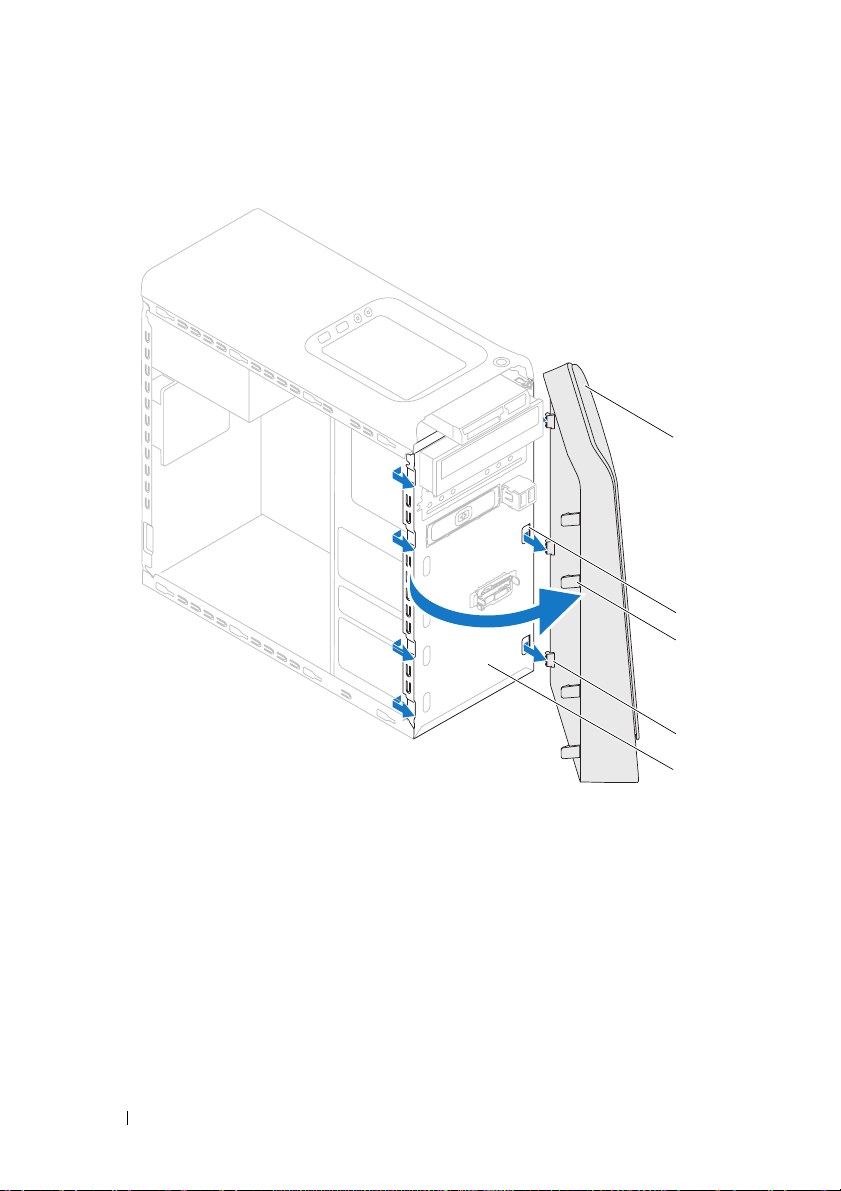
1
2
3
4
5
1
전면 베젤
3
전면 베젤 탭(4개)
5
전면 패널
6
전면 베젤을 안전한 곳에 보관합니다
26 전면 베젤
2
전면 패널 슬롯(3개)
4
전면 베젤 클램프(3개)
.
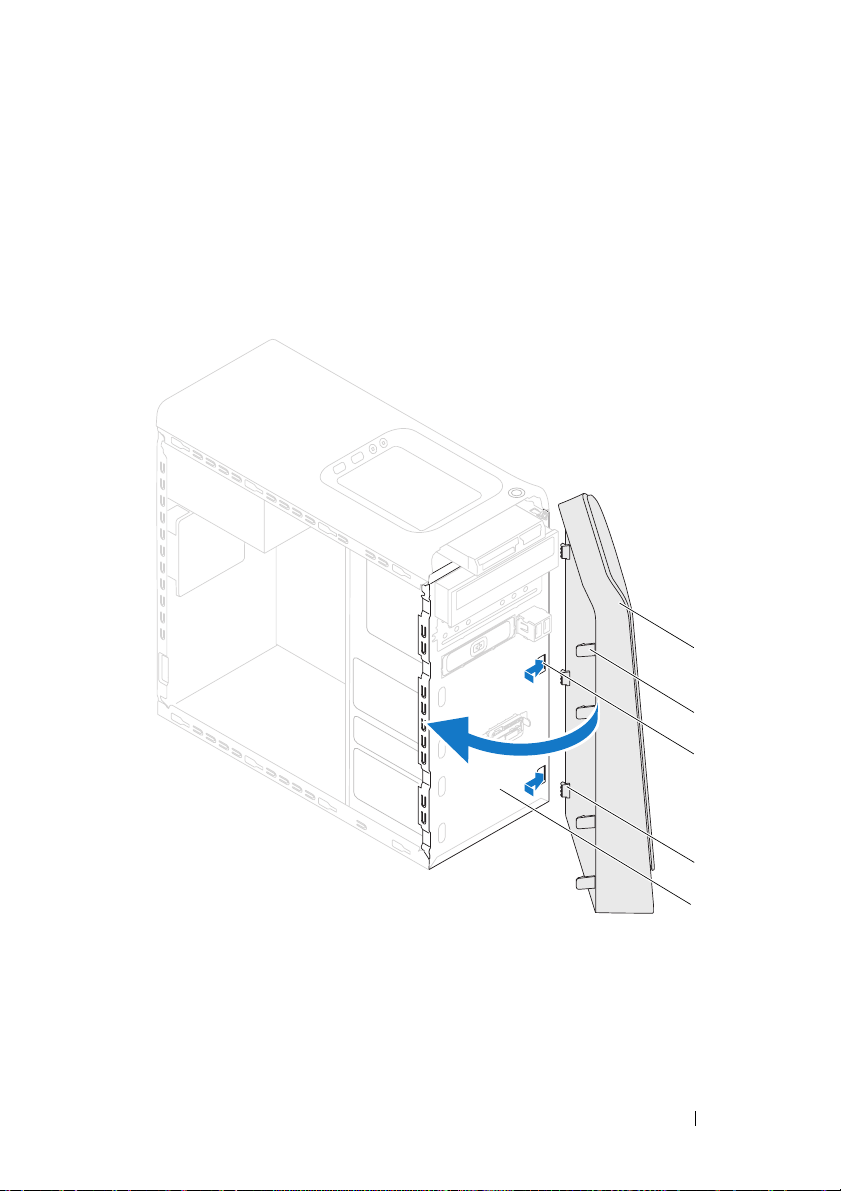
전면 베젤 장착
113페이지의 "시작하기 전에" 의 지침을 따릅니다
2
전면 베젤 클램프를 맞추어 전면 패널 슬롯에 넣습니다
3
전면 베젤 탭이 제자리에 끼워질 때까지 전면 베젤을 컴퓨터를 향해 돌
.
립니다
.
.
1
2
3
4
5
전면 베젤 27
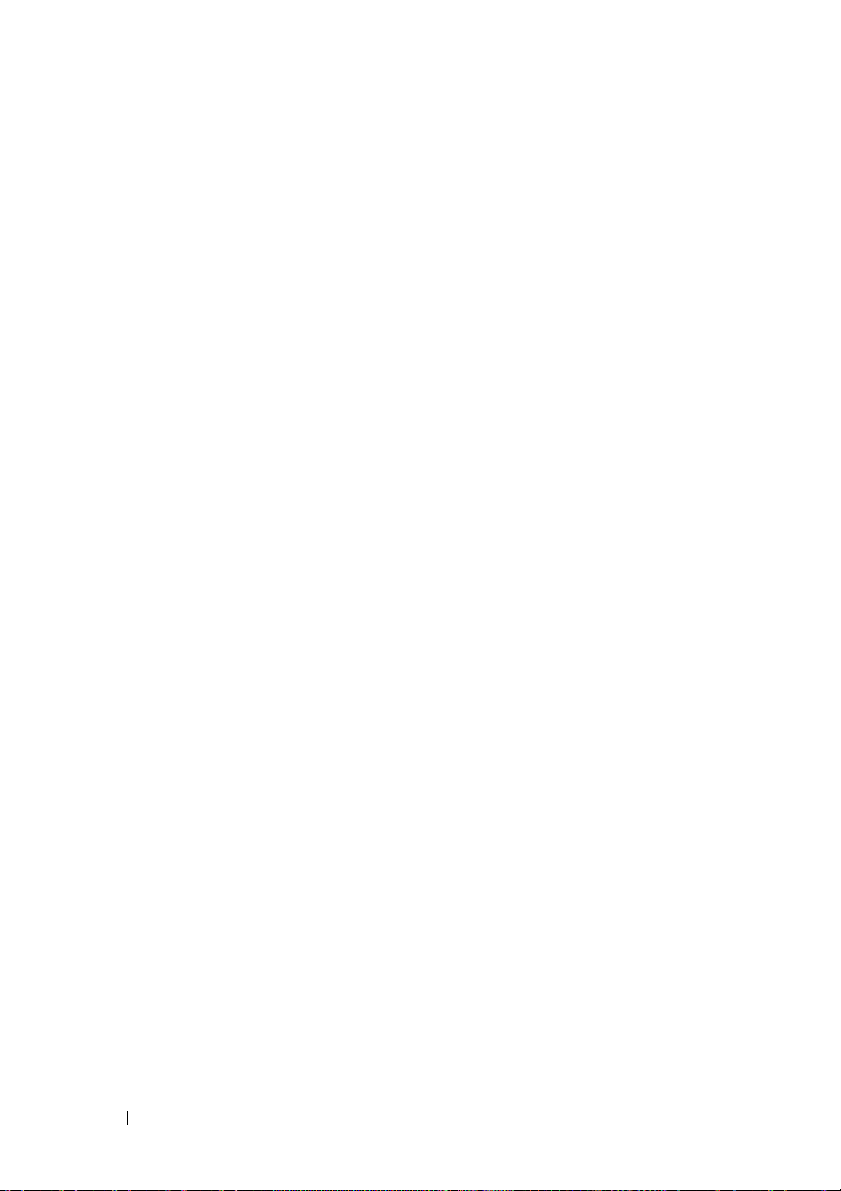
1
전면 베젤
3
전면 패널 슬롯(3개)
5
전면 패널
4
컴퓨터 덮개를 장착합니다
2
전면 베젤 탭(4개)
4
전면 베젤 클램프(3개)
(16
페이지의 "컴퓨터 덮개 장착" 참조
).
28 전면 베젤
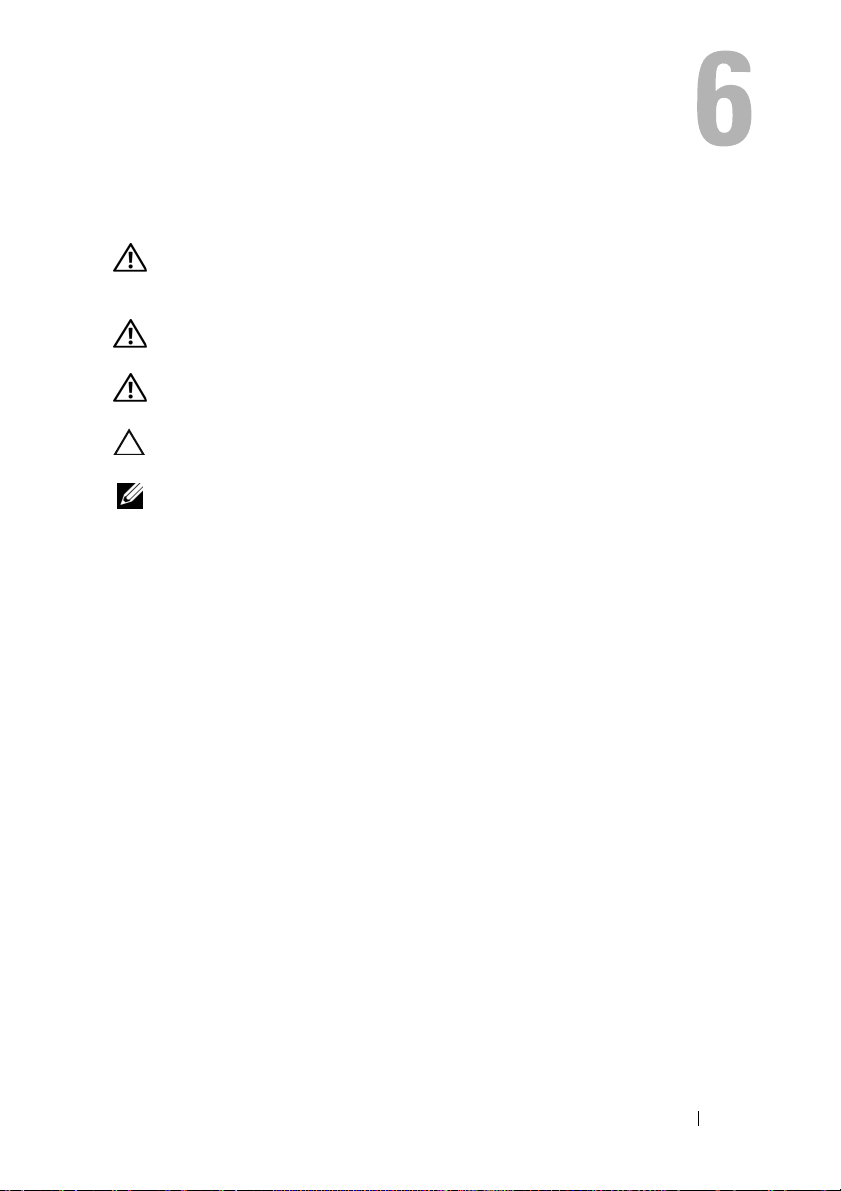
그래픽 카드 브래킷
경고: 컴퓨터 내부 작업을 시작하기 전에 컴퓨터와 함께 제공된 안전 정보
를 읽어보십시오. 자세한 안전 모범 사례 정보는 Regulatory Compliance(규
정 준수) 홈페이지(www.dell.com/regulatory_compliance)를 참조하십시오.
경고: 감전 방지를 위해, 덮개를 분리하기 전에 항상 컴퓨터를 전원 콘센트
에서 분리해 놓으십시오.
경고: 덮개(컴퓨터 덮개, 베젤, 필러 브래킷, 전면 패널 삽입물 등)를 분리한
채로 컴퓨터를 작동하지 마십시오.
주의: 컴퓨터 관련 수리는 공인된 서비스 기술자가 수행해야 합니다. Dell에
서 공인하지 않은 서비스로 인한 손상에 대해서는 보상하지 않습니다.
참고: 그래픽 카드 브래킷은 구입할 때 이중 폭 그래픽 카드를 주문한 경우에만
컴퓨터에 포함됩니다.
그래픽 카드 브래킷 분리
113페이지의 "시작하기 전에" 의 지침을 따릅니다
2
컴퓨터 덮개를 분리합니다
3
그래픽 카드 브래킷을 섀시에 고정시키는 나사 2개를 분리합니다
4
그래픽 카드 브래킷을 들어올려 섀시에서 분리합니다
5
그래픽 카드 브래킷을 안전한 장소에 별도로 보관합니다
(15
페이지의 "컴퓨터 덮개 분리" 참조
.
.
.
그래픽 카드 브래킷 29
).
.
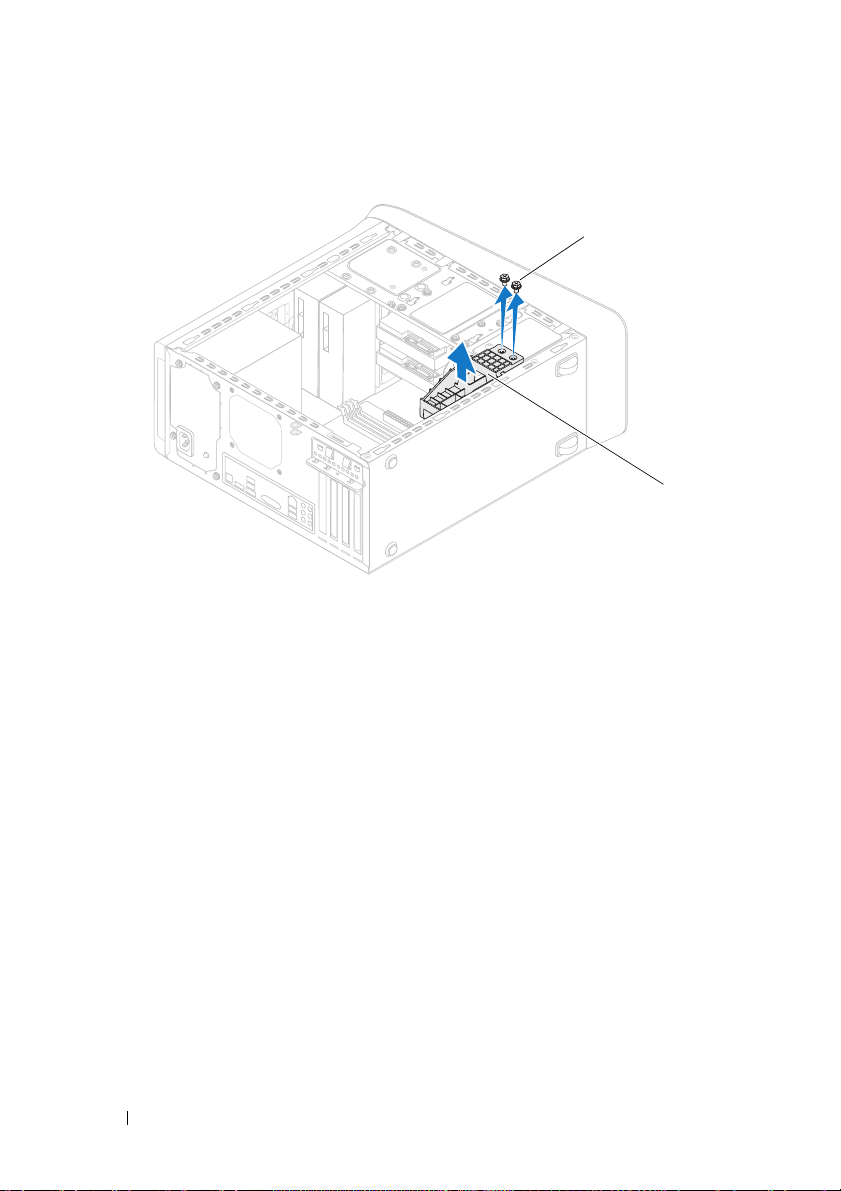
1
2
1
나사(2개)
2
그래픽 카드 브래킷
그래픽 카드 브래킷 장착
113페이지의 "시작하기 전에" 의 지침을 따릅니다
2
그래픽 카드 브래킷의 나사 구멍을 섀시의 나사 구멍과 맞춥니다
3
그래픽 카드 브래킷을 섀시에 고정시키는 나사 2개를 끼웁니다
4
컴퓨터 덮개를 장착합니다
30 그래픽 카드 브래킷
(16
페이지의 "컴퓨터 덮개 장착" 참조
.
.
.
).
